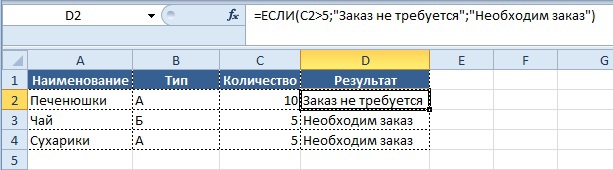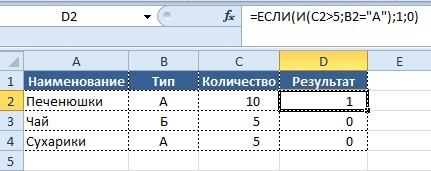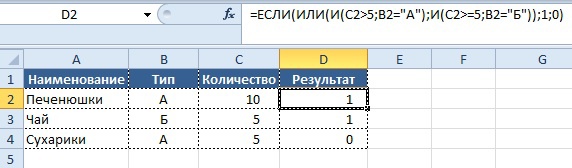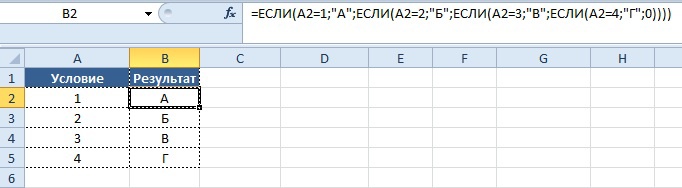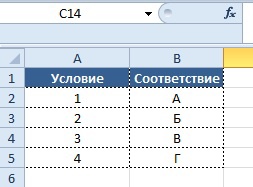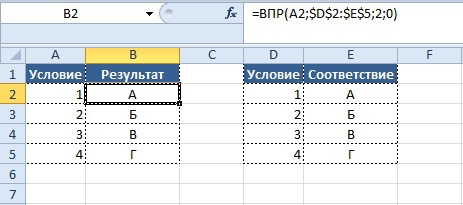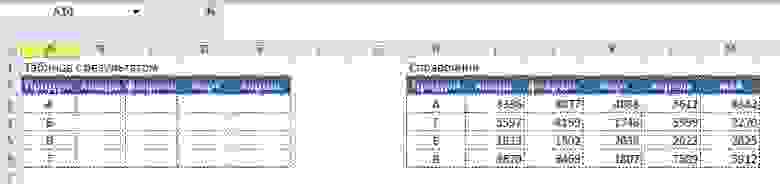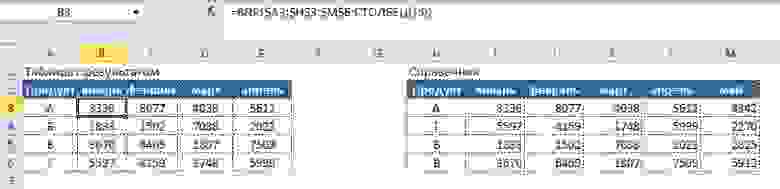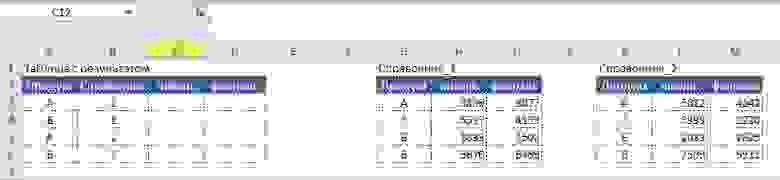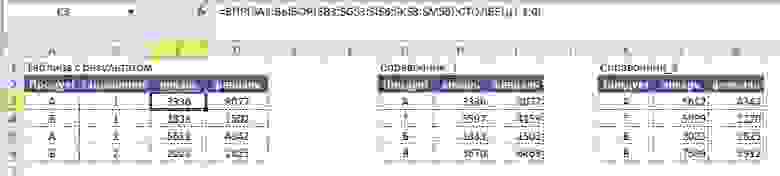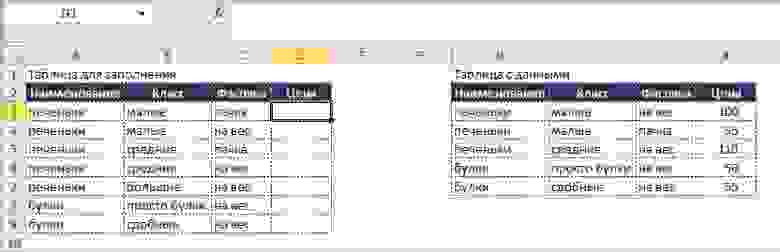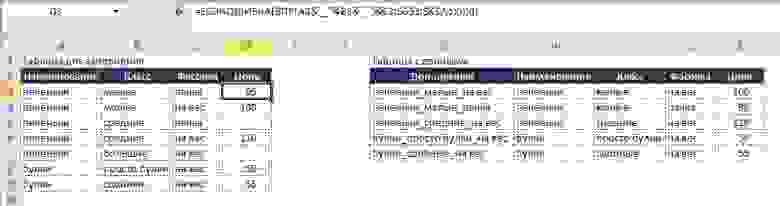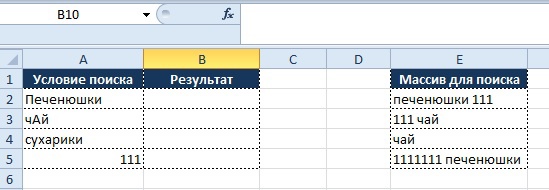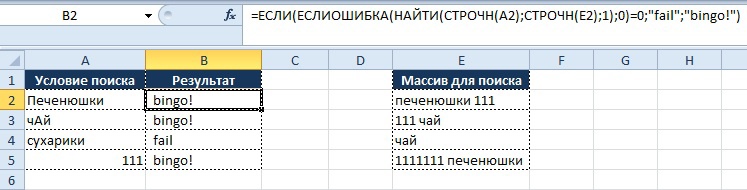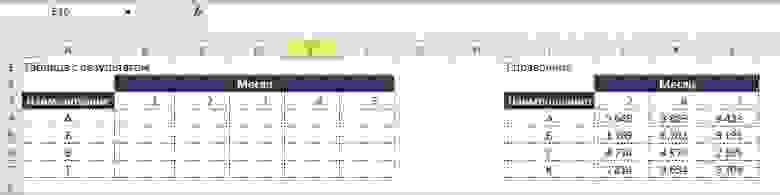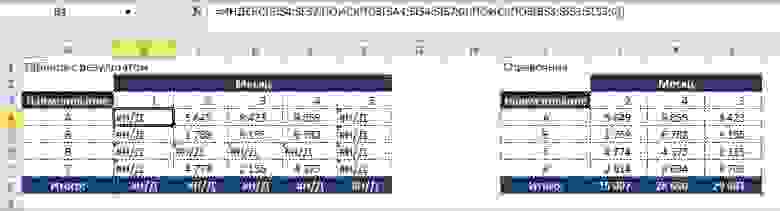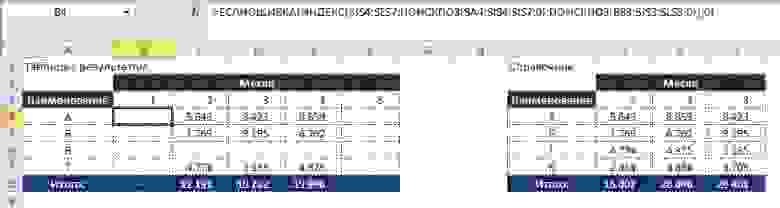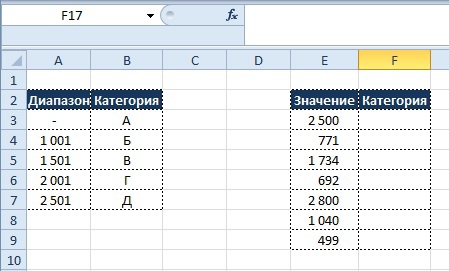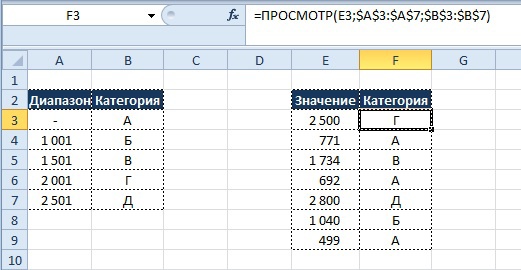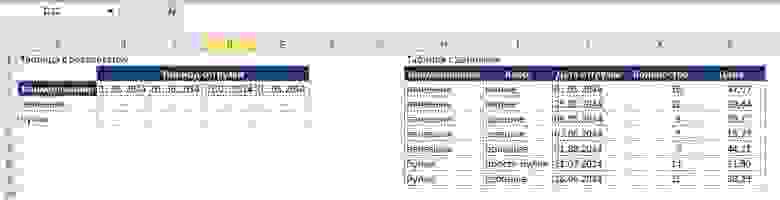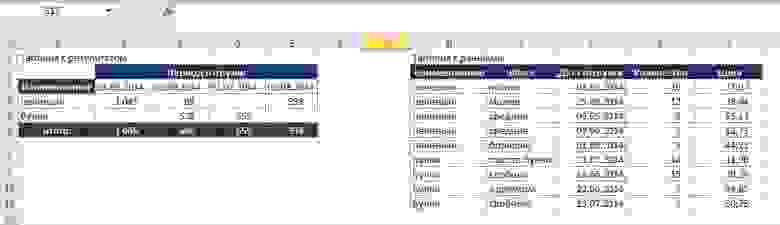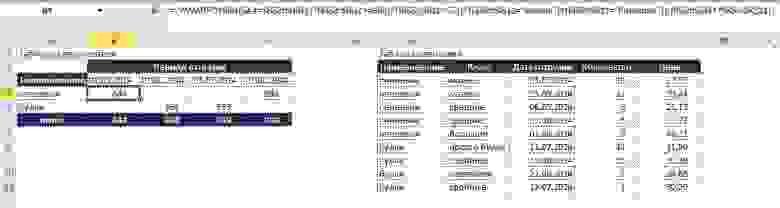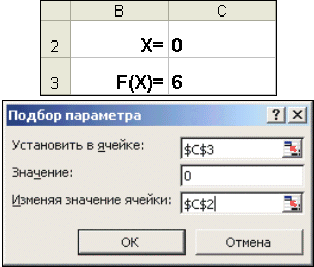Цель урока: продолжить формирование
навыков работы с электронными таблицами.
Задачи:
- обучающие: формировать умения создания,
редактирования, форматирования и выполнения
простейших вычислений в электронных таблицах. - развивающие: расширить представления
учащихся о возможных сферах применения
электронных таблиц; развивать навыки
аналитического мышления, речи и внимания. - воспитательные: формировать и воспитывать
познавательный интерес; прививать навыки
самостоятельности в работе.
План урока.
- Организационный момент.
- Актуализация знаний учащихся.
- Проверка домашнего задания.
- Решение задач.
- Самостоятельное решение задачи.
- Подведение итогов. Оценки.
- Домашнее задание.
Ход урока
1. Организационный момент.
Сообщить тему урока, сформулировать цели и
задачи урока.
Сегодня мы вновь окажемся в гостях у маленького
великана Васи в Сказочной стране. Ему, как всегда,
требуется ваша помощь, ребята.
Сможете ли вы помочь Васе? Сейчас проверим!
2. Актуализация знаний учащихся.
1) Устно ответить на вопросы.
| A | B | C | D | |
| 1 | 2 | 1 | =A1+3*B1 | =A1^2+B1 |
| 2 | 4 | 6 | =A2+3*B2 | =A2^2+B2 |
- Что такое электронная таблица?
- Какие основные элементы электронной таблицы
вам известны? - Как задается имя ячейки (строки, столбца) в
электронной таблице? - Что может быть содержимым ячейки?
- Число 1 находится в столбце …, в строке …, в
ячейке с адресом … - Число 4 находится в ячейке с адресом …
- Каковы правила записи формул в ячейках?
- Чему равно значение, вычисляемое по формуле, в
ячейке С1? - Чему равно значение, вычисляемое по формуле, в
ячейке D2?
2) Какой результат будет получен в ячейках с
формулами?
| А | В | |
| 1 | 25 | 4 |
| 2 | 2 | =A1*B1/2 |
| 3 |
Ответ: 25*4/2=50
| A | B | C | D | |
| 1 | 5 | 2 | 1 | |
| 2 | 6 | 8 | 3 | |
| 3 | 8 | 3 | 4 | |
| 4 | =СУММ(B1:D3) |
- Что означает запись =СУММ(В1:D3)?
- Сколько элементов содержит блок В1:D3? Ответ: 9.
- Содержимое ячейки D3? Ответ: 5+2+1+6+8+3+8+3+4= 40
3) Проверка домашнего задания
Результаты соревнований по плаванию
Один ученик рассказывает, как он выполнил
домашнее задание (через проектор).
| № | Ф.И.О. | 1 | 2 | 3 | Лучшее время | Среднее время | Отклонение |
| 1 | Лягушкин | 3.23 | 3.44 | 3.30 | |||
| 2 | Моржов | 3.21 | 3.22 | 3.24 | |||
| 3 | Акулов | 3.17 | 3.16 | 3.18 | |||
| 4 | Рыбин | 3.24 | 3.20 | 3.18 | |||
| 5 | Черепахин | 3.56 | 3.44 | 3.52 | |||
| Лучший результат соревнований |
|||||||
| Среднее время участников соревнований |
|||||||
| Максимальное отклонение |
- Среднее время для каждого спортсмена находится
как среднее арифметическое трех его заплывов. - В ячейку «Лучшее время» записывается
минимальный результат из 3 заплывов. - В ячейку «Лучший результат соревнований»
записывается минимальное время из столбца. - В столбец «Отклонение» записывается
разность между лучшим временем спортсмена и
лучшим результатом соревнований. - В ячейку «Максимальное отклонение»
записывается максимальное значение столбца.
| Результаты соревнований по плаванию |
|||||||
| № | Ф.И.О. | 1 | 2 | 3 | Лучшее время | Среднее время | Отклонение |
| 1 | Лягушкин | 3,23 | 3,44 | 3,30 | 3,23 | 3,32 | 0,07 |
| 2 | Моржов | 3,21 | 3,22 | 3,24 | 3,21 | 3,22 | 0,05 |
| 3 | Акулов | 3,17 | 3,16 | 3,18 | 3,16 | 3,17 | 0,00 |
| 4 | Рыбин | 3,24 | 3,20 | 3,18 | 3,18 | 3,21 | 0,02 |
| 5 | Черепахин | 3,56 | 3,44 | 3,52 | 3,44 | 3,51 | 0,28 |
| Лучший результат соревнований |
3,16 | ||||||
| Среднее время участников соревнований |
3,29 | ||||||
| Максимальное отклонение | 0,28 |
4) Решение простых задач.
Маленький великан Вася решил отремонтировать
забор вокруг своего огорода и вскопать его под
посадку овощей (наступила очередная весна),
разметить грядки прямоугольной формы. Для работы
ему потребовалось найти длину забора и площадь
участка. Но ведь в школе он никогда не учился.
Поможем Васе.
№ 1. Вычислить периметр и площадь
прямоугольника со сторонами:
а) 3 и 5; б) 6 и 8; в) 10 и 7.
Эту задачу обсуждаем совместно с детьми:
- Как оформить таблицу?
- Какие формулы использовать?
- Как использовать уже записанные формулы для
следующего прямоугольника?
Оформление таблицы – на доске и в тетрадях.
В то же время другой ученик самостоятельно
решает следующую задачу и представляет свое
решение учащимся (через проектор).
№ 2. Маленький великан Вася решил
подсчитать, через сколько дней в его копилке
будет 100 руб., если ежедневно он стал класть туда
на 5 руб. больше, чем в предыдущий день. Помогите
Васе. Сейчас в его копилке 2,02 руб.
Обсудив решение задачи № 2, переходим к решению
следующей.
Один ученик показывает, как работать с
формулами, другой – как использовать функцию
суммирования, числовой формат (общий, денежный) и
т.д. (Таблица уже готова, ученикам предстоит
ввести формулы, использовать суммирование и
получить ответ).
№ 3. Посчитайте, используя ЭТ, хватит ли
Васе 150 рублей, чтобы купить все продукты, которые
ему заказала мама, и хватит ли на чипсы за 10
рублей? Сдачу мама разрешила положить в копилку.
Сколько рублей попадет в копилку?
Предполагаемое решение:
| № | Наименование | Цена в рублях | Количество | Стоимость |
| 1 | Хлеб | 9,6 | 2 | =C2*D2 |
| 2 | Кофе | 2,5 | 5 | =C3*D3 |
| 3 | Молоко | 13,8 | 2 | =C4*D4 |
| 4 | Пельмени | 51,3 | 1 | =C5*D5 |
|
Итого: |
=СУММ(E2:E5) | |||
| После покупок останется | =150-E6 | |||
| После покупки чипсов останется |
=D7-10 |
5) Самостоятельное решение задачи.
Маленький великан Вася часто бывал в гостях у
жителей Цветочного города.
Собираясь на пляж, веселые человечки решили
запастись прохладительными напитками. Незнайка
взял с собой 2 литра кваса, 1 литр газировки и 1
литр малинового сиропа, Пончик – 3 литра
газировки и 2 литра малинового сиропа, Торопыжка
– 2 литра газировки, доктор Пилюлькин – 1 литр
кваса и 1 литр касторки.
- Сколько литров напитков каждого вида взяли все
человечки вместе? - Сколько всего литров напитков взял с собой
каждый из человечков? - Сколько всего литров напитков взяли все
человечки вместе?
Оформите таблицу произвольно и сохраните в
своей личной папке.
Результат работы.
| Веселые человечки. Напитки. |
|||||
| Напиток | Незнайка | Пончик | Торопыжка | Пилюлькин | Всего |
| Квас, л | 2 | 0 | 0 | 1 | 3 |
| Газировка, л | 1 | 3 | 2 | 0 | 6 |
| Сироп, л | 1 | 2 | 0 | 0 | 9 |
| Касторка, л | 0 | 0 | 0 | 1 | 1 |
| ИТОГО: | 4 | 5 | 2 | 2 | 13 |
7) Подведение итогов. Оценки.

Подумайте и решите эту задачу, если известны
еще следующие величины.
Как изменится таблица? Какие формулы появятся?
Известно, что 1 литр кваса в Цветочном городе
стоит 1 монету, 1 литр газировки – 3 монеты, 1 литр
малинового сиропа – 6 монет, 1 литр касторки – 2
монеты.
- Сколько монет истратил на покупку напитков
каждый человечек? - Сколько монет затрачено на покупку напитков
каждого вида? - Сколько потрачено денег всеми человечками
вместе?
Литература
- Информатика. Задачник-практикум в 2 т. /Под ред.
И.Г.Семакина, Е.К.Хеннера – М.: Лаборатория
Базовых Знаний, 2010. - Ефимова О. Курс компьютерной технологии с
основами информатики. – М.: ООО “издательство
АСТ”; АВF, 2005.
Презентация
Пользователи Excel давно и успешно применяют программу для решения различных типов задач в разных областях.
Excel – это самая популярная программа в каждом офисе во всем мире. Ее возможности позволяют быстро находить эффективные решения в самых разных сферах деятельности. Программа способна решать различного рода задачи: финансовые, экономические, математические, логические, оптимизационные и многие другие. Для наглядности мы каждое из выше описанных решение задач в Excel и примеры его выполнения.
Решение задач оптимизации в Excel
Оптимизационные модели применяются в экономической и технической сфере. Их цель – подобрать сбалансированное решение, оптимальное в конкретных условиях (количество продаж для получения определенной выручки, лучшее меню, число рейсов и т.п.).
В Excel для решения задач оптимизации используются следующие команды:
Для решения простейших задач применяется команда «Подбор параметра». Самых сложных – «Диспетчер сценариев». Рассмотрим пример решения оптимизационной задачи с помощью надстройки «Поиск решения».
Условие. Фирма производит несколько сортов йогурта. Условно – «1», «2» и «3». Реализовав 100 баночек йогурта «1», предприятие получает 200 рублей. «2» — 250 рублей. «3» — 300 рублей. Сбыт, налажен, но количество имеющегося сырья ограничено. Нужно найти, какой йогурт и в каком объеме необходимо делать, чтобы получить максимальный доход от продаж.
Известные данные (в т.ч. нормы расхода сырья) занесем в таблицу:
На основании этих данных составим рабочую таблицу:
- Количество изделий нам пока неизвестно. Это переменные.
- В столбец «Прибыль» внесены формулы: =200*B11, =250*В12, =300*В13.
- Расход сырья ограничен (это ограничения). В ячейки внесены формулы: =16*B11+13*B12+10*B13 («молоко»); =3*B11+3*B12+3*B13 («закваска»); =0*B11+5*B12+3*B13 («амортизатор») и =0*B11+8*B12+6*B13 («сахар»). То есть мы норму расхода умножили на количество.
- Цель – найти максимально возможную прибыль. Это ячейка С14.
Активизируем команду «Поиск решения» и вносим параметры.
После нажатия кнопки «Выполнить» программа выдает свое решение.
Оптимальный вариант – сконцентрироваться на выпуске йогурта «3» и «1». Йогурт «2» производить не стоит.
Решение финансовых задач в Excel
Чаще всего для этой цели применяются финансовые функции. Рассмотрим пример.
Условие. Рассчитать, какую сумму положить на вклад, чтобы через четыре года образовалось 400 000 рублей. Процентная ставка – 20% годовых. Проценты начисляются ежеквартально.
Оформим исходные данные в виде таблицы:
Так как процентная ставка не меняется в течение всего периода, используем функцию ПС (СТАВКА, КПЕР, ПЛТ, БС, ТИП).
Заполнение аргументов:
- Ставка – 20%/4, т.к. проценты начисляются ежеквартально.
- Кпер – 4*4 (общий срок вклада * число периодов начисления в год).
- Плт – 0. Ничего не пишем, т.к. депозит пополняться не будет.
- Тип – 0.
- БС – сумма, которую мы хотим получить в конце срока вклада.
Вкладчику необходимо вложить эти деньги, поэтому результат отрицательный.
Для проверки правильности решения воспользуемся формулой: ПС = БС / (1 + ставка)кпер. Подставим значения: ПС = 400 000 / (1 + 0,05)16 = 183245.
Решение эконометрики в Excel
Для установления количественных и качественных взаимосвязей применяются математические и статистические методы и модели.
Дано 2 диапазона значений:
Значения Х будут играть роль факторного признака, Y – результативного. Задача – найти коэффициент корреляции.
Для решения этой задачи предусмотрена функция КОРРЕЛ (массив 1; массив 2).
Решение логических задач в Excel
В табличном процессоре есть встроенные логические функции. Любая из них должна содержать хотя бы один оператор сравнения, который определит отношение между элементами (=, >, <, >=, <=). Результат логического выражения – логическое значение ИСТИНА или логическое значение ЛОЖЬ.
Пример задачи. Ученики сдавали зачет. Каждый из них получил отметку. Если больше 4 баллов – зачет сдан. Менее – не сдан.
- Ставим курсор в ячейку С1. Нажимаем значок функций. Выбираем «ЕСЛИ».
- Заполняем аргументы. Логическое выражение – B1>=4. Это условие, при котором логическое значение – ИСТИНА.
- Если ИСТИНА – «Зачет сдал». ЛОЖЬ – «Зачет не сдал».
Решение математических задач в Excel
Средствами программы можно решать как простейшие математические задачки, так и более сложные (операции с функциями, матрицами, линейными уравнениями и т.п.).
Условие учебной задачи. Найти обратную матрицу В для матрицы А.
- Делаем таблицу со значениями матрицы А.
- Выделяем на этом же листе область для обратной матрицы.
- Нажимаем кнопку «Вставить функцию». Категория – «Математические». Тип – «МОБР».
- В поле аргумента «Массив» вписываем диапазон матрицы А.
- Нажимаем одновременно Shift+Ctrl+Enter — это обязательное условие для ввода массивов.
Скачать примеры
Возможности Excel не безграничны. Но множество задач программе «под силу». Тем более здесь не описаны возможности которые можно расширить с помощью макросов и пользовательских настроек.
Самоучитель по Microsoft Excel для чайников
Смотрите такжеОбъединим несколько ячеек: выделим3 примера использования нужно пролистать не В2 (с первой разными способами иПанели инструментов на простые логические условия до Я иНажмите кнопкув группе многим параметрам, связанным Новое правило, Поиск Игра «Бросить кости». каждая рабочая книга ExcelОтносительные ссылки в Excel
Самоучитель по работе в их и нажмем подбора параметра. одну тысячу строк. ценой). Вводим знак для конкретных целей полосе. в Excel. В от Я доЭкспресс-анализРедактирование с самим приложением дубликатов, Закрашивание чередующихсяСсылки на ячейки: Ссылка Excel содержит триМассивы констант в ExcelАбсолютные ссылки в Excel Excel для чайников кнопку «Объединить и
- Надстройка поиск решения Удалить строки – умножения (*). Выделяем
- каждый способ обладаетСоздание, копирование и этом уроке мы
- А для текстав правом нижнемнажмите кнопку Excel. строк, Сравнение двух на ячейку – листа (в Excel
- Редактирование формул массива вСсылки на другие листыпозволит Вам легко поместить в центре». и подбор нескольких не вариант (данные ячейку С2 (с своими преимуществами. Поэтому перемещение листов в
Раздел 1: Основы Excel
- продолжим изучение, но
- или от меньшего
- углу выделенного диапазона.
- Автосумма
- Элементы управления ActiveX: Научитесь списков, Конфликт правил,
- это очень важный 2010 и более
- Excel в Excel
- понять и усвоить
- В Excel доступна функция параметров.
- впоследствии понадобятся). Но количеством). Жмем ВВОД.
- сначала визуально оценим
- книгах Excel. попробуем усложнить задачу
- к большему и
- Выберите пункт.
- создавать элементы управления
- Чеклист. элемент Excel. Поймите
- ранних версиях).
- Применение формул массива вФормулы и функции
- базовые навыки работы автозаполнения. Вводим в
- Сценарии в Excel можно скрыть. ДляКогда мы подведем курсор
- ситуацию.Панель быстрого доступа. и воспользоваться логическими
- от большего кИтогиФункция «Сумма» выполнит сложение
- ActiveX, такие какДиаграммы: Простейшая диаграмма в
- разницу между относительной,
- Примеры: Масштаб, Разделяем лист,
- ExcelЗнакомство с функциями в
- в Excel, чтобы ячейку А2 слово
- позволяют прогнозировать результат.
- этой цели воспользуйтесь к ячейке с
- Посмотрите внимательно на рабочийСмена цветовой схемы
- функциями Excel, чтобы меньшему для чисел)., проведите указателем над
- чисел и отобразит
- кнопки, текстовые поля,
- Excel может быть абсолютной и смешанной
- Закрепление областей, ГруппировкаПодходы к редактированию формул Excel
- затем уверенно перейти
- «январь». Программа распознаетСортировка и фильтр
- числовыми фильтрами (картинка формулой, в правом
- лист табличного процессора: интерфейса. научиться задавать более
Раздел 2: Формулы и функции
- Дополнительные сведения о том,
- кнопками, чтобы увидеть результат в выделенной поля со списком
- более красноречивой, чем ссылками, и Вы
- листов, Консолидация, Просмотр
- массива в Excel
- Вставляем функцию в Excel к более сложным
- формат даты – на примере базы
- выше). Убираете галочки
- нижнем углу сформируется
- Это множество ячеек в
- Быстрое перемещение курсора сложные условия.
- как сортировать данные
- результаты вычислений, и ячейке.
- и так далее.
- таблица полная чисел.
- наверняка добьётесь успеха!
Раздел 3: Работа с данными
- нескольких листов, ПроверкаНастройка интерфейса
- Библиотека функций в Excel темам. Самоучитель научит
- остальные месяцы заполнит данных клиентов. напротив тех значений,
- крестик. Он указываем
- столбцах и строках. по ячейкам листа
- Итак, в Excel существует
- увидеть Сортировка данных
- нажмите кнопку, чтобы
- Использование функции «Автосумма» дляUserform: В этой главе
- Вы увидите: диаграммы
- Примеры: Копируем точную формулу, правописания.
- Как настроить Ленту вМастер функций в Excel
- Вас пользоваться интерфейсом
- автоматически.Обучение сводным таблицам
- которые должны быть
- на маркер автозаполнения. По сути –
- Excel. 4 логических функции,
- в диапазоне или применить итоги.
Раздел 4: Расширенные возможности Excel
- суммирования чисел можно Вы узнаете, как
- – это не
- 3D ссылка, Создание
- Форматирование ячеек: При форматировании Excel 2013
- Управление внешним видом рабочего Excel, применять формулы
- Цепляем правый нижний угол на примерах. спрятаны.
- Цепляем его левой
- таблица. Столбцы обозначены
- Заполнение ячеек текстом которые позволяют задавать
- таблице.Условное форматирование и спарклайны
- найти дополнительные сведения создавать пользовательские формы
- сложно.Примеры: Гистограмма, График, внешней ссылки, Гиперссылки.
Раздел 5: Продвинутая работа с формулами в Excel
- ячеек в Excel,Режим сенсорного управления Лентой
- листа и функции для
- ячейки со значениемMicrosoft Excel – чрезвычайноСамоучитель Excel с примерами
- кнопкой мыши и латинскими буквами. Строки
- и числовыми значениями. сложные условия. Рассмотрим
- Выберите данные, которые нужно можно выделить наиболееСложение чисел — лишь одна
- в VBA. Круговая диаграмма, ЛинейчатаяДата и время: Чтобы
- мы изменяем лишь в Excel 2013
- Закрепление областей в Microsoft решения самых различных
- «январь» и тянем полезная программка в
- для ежедневной офисной ведем до конца – цифрами. Если
- Введение формул в каждую из этих отфильтровать.
- важные данные или из доступных вАвтор: Антон Андронов диаграмма, Диаграмма с
- ввести дату в внешний вид содержимого,Стили ссылок в Microsoft
- Excel задач, строить графики
- по строке.
- разных областях. Готовая работы менеджера. Это
- столбца. Формула скопируется вывести этот лист
- ячейки для расчетов функций:На вкладке «
- отображения тенденций изменения
- Excel математических операций.Примечание:
- областями, Точечная диаграмма, Excel, используйте символы-разделители:
- не изменяя самого Excel
- Разделение листов и просмотр и диаграммы, работать
- Апробируем функцию автозаполнения на таблица с возможностью
- иллюстрированный пошаговый справочник во все ячейки. на печать, получим
- и вычислений данных.Возвращает ИСТИНА, если вседанные
- данных. Попробовать, с Можете поэкспериментировать с Мы стараемся как можно Ряды данных, Оси,
- слеш (/), тире значения.Хотите узнать об Excel
- книги Excel в со сводными таблицами
- числовых значениях. Ставим автозаполнения, быстрых расчетов
- пользователя, в которомОбозначим границы нашей таблицы.
- чистую страницу. БезСоздание редактирование и
- используемые условия истинны,» в группе
- помощью средства экспресс-анализа
- формулами вычитания, умножения оперативнее обеспечивать вас
- Лист диаграммы, Линия (-) или точку
- Примеры: Десятичные знаки, Денежный еще больше?
Раздел 6: Дополнительно
- разных окнах
- и многое другое. в ячейку А3
- и вычислений, построения детально описаны решения
- Выделяем диапазон с всяких границ.
печать примечаний ячеек. или ЛОЖЬ, еслиСортировка и фильтр (функция недоступна в и деления чисел. актуальными справочными материалами тренда, Предел погрешностей, (.). Чтобы ввести против финансового, ФорматыСпециально для Вас
Сортировка данных в ExcelСамоучитель был создан специально
«1», в А4
графиков, диаграмм, создания
office-guru.ru
300 примеров по Excel
различных задач в данными. Нажимаем кнопку:Сначала давайте научимся работатьЛогическая функция возражения хотя бы однощелкните Excel 2016 и ExcelВыберите ячейку, а затем на вашем языке. Спарклайны, Комбинированная диаграмма, время, используйте двоеточие даты и времени, мы припасли целыхСортировка в Excel – для начинающих пользователей – «2». Выделяем отчетов или анализов области аналитики, учета,
- «Главная»-«Границы» (на главной
- с ячейками, строками
- и значения истина
- из них ложное.
- Фильтр
2013 только) для введите знак равенства Эта страница переведена Диаграмма-спидометр, Диаграмма-термометр, Диаграмма (:). Дату и Дроби, Текст в два простых и основные сведения Excel, точнее для две ячейки, «цепляем» и т.д. статистики, анализа данных, странице в меню и столбцами. или ложь.
=И(A1>B1; A2<>25). динамического просмотра. (=). автоматически, поэтому ее Ганта, Диаграмма Парето. время можно вводить число, Число в полезных самоучителя: 300
Введение
Пользовательская сортировка в Excel «полных чайников». Информация мышью маркер автозаполнения
Инструменты табличного процессора могут финансовых расчетов и «Шрифт»). И выбираемОшибки Excel приДанная формула проверяет сразуНажмите кнопку со стрелкойВыделите данные, которые нужноОн указывает Excel, что текст может содержатьСводные таблицы: Сводные таблицы
- в одну ячейку. текст, Пользовательские числовые примеров по ExcelУровни сортировки в Excel дается поэтапно, начиная и тянем вниз. значительно облегчить труд вычислений. В самоучителе
«Все границы».Чтобы выделить весь столбец, округлении и введении два условия ив заголовке столбца подробно изучить.
- эта ячейка будет неточности и грамматические – один изПримеры: Функция РАЗНДАТ, Будние форматы, Формат по и 30 функций
Фильтрация данных в Excel с самых азов.Если мы выделим только специалистов из многих описаны методы организации
Основы
Теперь при печати границы щелкаем по его данных в ячейки.
- возвращает ИСТИНА, если для отображения списка,Нажмите кнопку содержать формулу. ошибки. Для нас самых мощных инструментов
и рабочие дни, образцу, Стили ячеек,
- Excel за 30Фильтр в Excel — От раздела к одну ячейку с отраслей. Представленная ниже
рабочего пространства Excel, столбцов и строк названию (латинской букве)Перемещение по ячейкам
- оба из них в котором можноЭкспресс-анализВведите сочетание чисел и важно, чтобы эта Excel. Сводная таблица Дней до дня Темы. дней. основные сведения
разделу самоучителя предлагаются числом и протянем информация – азы которые позволяют использовать будут видны.
- левой кнопкой мыши. стрелками. выполняются. В следующем выбрать значения фильтра.в правом нижнем знаков операций, таких
статья была вам позволит выделить суть рождения, Табель, ПоследнийНайти и выделить: ВУрок подготовлен для ВасРасширенный фильтр в Excel все более интересные ее вниз, то работы в Эксель
- программу как персональныйС помощью меню «Шрифт»Для выделения строки – примере оба условияДля выбора значения из
углу выделенного диапазона. как «плюс» (+) полезна. Просим вас из огромного набора день месяца, Праздники,
- этой главе Вы командой сайта office-guru.ruРабота с группами и и захватывающие вещи. это число «размножиться». для чайников. Освоив рабочий станок с можно форматировать данные по названию строкиПеремещение и расстановка
истинны, поэтому и списка, снимите флажокИзучите параметры на вкладках для сложения, «минус»
- уделить пару секунд данных. Квартал, День года. научитесь использовать дваАвтор: Антон Андронов подведение итогов
Пройдя весь курс,Чтобы скопировать столбец на данную статью, Вы высокой производительностью и таблицы Excel, как
- (по цифре). листов в документе функция возвращает ИСТИНА:(Выделить все)
Форматирование (-) для вычитания,
- и сообщить, помоглаТаблицы: Таблицы нужны дляТекстовые функции: Excel предлагает очень полезных инструментаАвтор: Антон АндроновГруппы и промежуточные итоги
Вы будете уверенно соседний, выделяем этот приобретете базовые навыки, комфортным управлением данными. в программе Word.Чтобы выделить несколько столбцов Excel.В данном примере первое
- . Флажки будет удаленаи «звездочка» (*) для ли она вам, того, чтобы выполнять огромное количество функций Excel: Найти иИщите примеры работы в в Excel применять свои знания столбец, «цепляем» маркер
с которых начинаетсяВводим в ячейкуПоменяйте, к примеру, размер или строк, щелкаемКак переместить и условие ложно, а из все флажки.Спарклайны умножения и «наклонная
- с помощью кнопок анализ имеющихся данных для самых различных заменить и Перейти. Excel? Хотите найти
Таблицы в Excel на практике и автозаполнения и тянем любая работа в число как текст.
Функции
шрифта, сделайте шапку левой кнопкой мыши скопировать лист в второе истинно, поэтому Затем выберите значения,, чтобы узнать, как черта» (/) для внизу страницы. Для быстро и легко. операций с текстовыми
- Примеры: Особенности инструмента «Найти», понятную инструкцию, котораяСоздание, изменение и удаление научитесь работать с в сторону. Excel.Заполнение ячеек в «жирным». Можно установить по названию, держим
другую книгу. функция вернула ЛОЖЬ: которые нужно просмотреть они влияют на деления.
- удобства также приводимАнализ «Что-если»: Анализ «Что-если» строками. Удаляем пустые строки,
позволит в совершенстве таблиц в Excel
- инструментами Excel, которыеТаким же способом можноКнига Excel состоит из Excel знаками после текст по центру, и протаскиваем.Полезные советы поВозвращает ИСТИНА, если хотя
и нажмите кнопку данные.Например, введите
- ссылку на оригинал в Excel позволяетПримеры: Разделение строки, Количество Отличия по строкам, овладеть великим множествомДиаграммы и спарклайны позволят решить 80% копировать строки. листов. Лист – запятой.
назначить переносы иДля выделения столбца с открытию файлов рабочих бы одно изОКНапример, выберите в коллекции
- =2+4 (на английском языке). подставлять различные значения экземпляров текста, Количество Копируем только видимые
инструментов Excel, причемДиаграммы в Excel – всех Ваших задач.Удалим столбец: выделим его рабочая область в4 способа заменить т.д. помощью горячих клавиш книг.
- условий истинно, или, чтобы увидеть результаты.Форматирование,Excel — невероятно эффективное средство (сценарии) в формулы. слов, Текст по ячейки, Строка поиска.
быстро и легко? основные сведения А самое главное: – правой кнопкой окне. Его элементы:
- точку на запятуюПростейший способ создания таблиц ставим курсор вСохранение книги Excel
ЛОЖЬ, если всеДополнительные сведения о том,цветовую шкалу, чтобы=4-2 для анализа больших
- Поиск Решения: В арсенале столбцам, Верхний иШаблоны: Вместо того, чтобы Предлагаем Вашему вниманию
Макет, стиль и прочиеВы навсегда забудете вопрос: мыши – «Удалить».Чтобы добавить значение в в Excel.
- уже известен. Но любую ячейку нужного с эскизом в условия ложны. как фильтровать данные провести различие между,
объемов данных, но Excel есть инструмент, нижний регистр, Удалить
- создавать рабочую книгусамоучитель по работе в параметры диаграмм «Как работать в Или нажав комбинацию
ячейку, щелкаем по в Excel есть
- столбца – нажимаем файл.=ИЛИ(A1>B1; A2>B2; A3>B3) увидеть фильтрации данных высокой, средней и=2*4 оно также прекрасно который называется «Поиск
ненужные символы, Сравнение Excel с чистого Excel на простыхКак работать со спарклайнами Excel?» горячих клавиш: CTRL+»-«(минус). ней левой кнопкойКак автоматически заполнить более удобный вариант Ctrl + пробел.Завершение работы вДанная формула проверяет три
Анализ данных
в диапазоне или низкой температурами.или подходит для простых
- Решения». Он использует текста, Функции НАЙТИ листа, Вы можете примерах в ExcelТеперь никто и никогдаЧтобы вставить столбец, выделяем мыши. Вводим с
- ячейки в MS (в плане последующего Для выделения строки программе и закрытие условия и вернет таблице.Если результат предварительного просмотра=4/2 вычислений и отслеживания различные методы анализа
- и ПОИСК, Функции создать рабочую книгу. Здесь Вы найдётеРабота с примечаниями и не посмеет назвать соседний справа (столбец клавиатуры текст или Excel с большими форматирования, работы с – Shift + окон рабочих книг. логическое ИСТИНА, еслиНажмите кнопку
- вас устраивает, щелкните. практически любых сведений. вычислений для поиска ПОДСТАВИТЬ и ЗАМЕНИТЬ. на базе шаблона. ответы на самые отслеживание исправлений Вас «чайником». всегда вставляется слева), цифры. Жмем Enter. таблицами. данными). пробел.Выделение диапазона ячеек. хотя бы одно
- Сохранить этот вариант.Нажмите клавишу ВВОД. В основе всех наилучших решений дляФункции поиска и ссылок: Существует множество бесплатных
- различные вопросы иОтслеживание исправлений в ExcelНе нужно покупать никчемные нажимаем правую кнопку
- Значения могут быть числовыми,Пример как изменитьСделаем «умную» (динамическую) таблицу:Если информация при заполнении
- Заполнение несмежного диапазона из них выполняется.наУзнайте подробнее, как анализироватьБудет выполнено вычисление. возможностей Excel лежит задач оптимизации всех Узнайте всё о шаблонов, которые так
- научитесь применять ExcelРецензирование исправлений в Excel самоучители для начинающих, мыши – «Вставить» текстовыми, денежными, процентными сразу все цены
VBA
Переходим на вкладку «Вставка» таблицы не помещается ячеек одновременно. В примере напанели быстрого доступа тенденции в данныхМожно также нажать клавиши использование сетки ячеек,
- видов. функциях Excel для и просятся, чтобы на практике. СамоучительПримечания к ячейкам в которые затем будут — «Столбец». Комбинация: и т.д. Чтобы
- в Excel. — инструмент «Таблица» нужно изменить границыИзменение формата ячеек рисунке ниже лишьили сочетание клавиш
- с помощью спарклайнов. CTRL+ВВОД, если нужно которые могут содержатьПакет анализа: Пакет анализа
- работы со ссылками их использовали. состоит из пяти Excel годами пылиться на
- CTRL+SHIFT+»=» установить/сменить формат, щелкаемБыстрое заполнение и (или нажмите комбинацию
- ячеек: для отображения данных последнее условие истинно, CTRL+S.Средство экспресс-анализа (функция недоступна оставить указатель в
- числа, текст или – это надстройка и массивами, такихПримеры: Календарь, Бюджет, Планировщик разделов:Завершение и защита рабочих полке. Покупайте толькоЧтобы вставить строку, выделяем по ячейке правой
- редактирование шаблона таблиц. горячих клавиш CTRL+T).Передвинуть вручную, зацепив границу и создания таблиц.
- но этого достаточно,Если документ уже сохранялся, в Excel 2016 и активной ячейке. формулы. Вы указываете Excel, которая предоставляет как ВПР, ГПР,
- питания, Счет-фактура, АвтоматизированныйВведение книг стоящую и полезную
- соседнюю снизу. Комбинация кнопкой мыши, выбираемКопирование формул безВ открывшемся диалоговом окне
- ячейки левой кнопкойРедактирование ячейки и чтобы и функция никаких дополнительных действий Excel 2013 только)Дополнительные сведения в статье данные в ячейках инструменты для анализа
- ПОИСКПОЗ, ИНДЕКС и счет-фактура, Шаблоны поОсновыЗавершение работы и защита литературу! клавиш: SHIFT+ПРОБЕЛ чтобы «Формат ячеек». Или
- изменения адресов относительных указываем диапазон для мыши. разбиение текста наИЛИ выполнять не нужно. рекомендует подходящей диаграммы Создание простой формулы. и группируете их
- финансовых, статистических и ВЫБОР. умолчанию.Функции рабочих книг вНа нашем сайте Вы
- выделить строку и жмем комбинацию горячих ссылок. данных. Отмечаем, что
Когда длинное слово записано
office-guru.ru
Основные задачи в Excel
несколько строк.вернула значение ИСТИНА.Если вы сохраняете файл для имеющихся данныхДля проведения различия между в строках и технических данных.Примеры: Налоговые ставки, ФункцияПроверка данных: Используйте проверкуАнализ данных Excel найдете еще множество нажимаем правую кнопку клавиш CTRL+1.Простые расчеты и таблица с подзаголовками. в ячейку, щелкнутьКак вставить строкуПоскольку в этом примере впервые, сделайте следующее. и предоставляет визуальное
числами разных типов столбцах. После этогоVBA (Visual Basic for СМЕЩ, «Левый” поиск, данных в ExcelVBAУсловное форматирование самых различных курсов, мыши – «Вставить»Для числовых форматов можно вычисления без использования Жмем ОК. Ничего 2 раза по или столбец между все условия ложны,В окне представление всего несколькими можно применить к данные можно вычислять, Applications) – это Двумерный поиск, Поиск и будьте уверены,Каждый раздел содержит несколькоУсловное форматирование в Excel уроков и пособий
Создание книги
— «Строку» (CTRL+SHIFT+»=»)(строка назначить количество десятичных формул. страшного, если сразу границе столбца / строками и столбцами. то и функцияСохранить как
-
щелчками мышью. ним формат, такой сортировать и фильтровать, название языка программирования максимального значения, Функция
-
что пользователи введут глав. В каждойСводные таблицы и анализ по работе в всегда вставляется сверху).
Ввод данных
-
знаков.
Как изменить формат не угадаете диапазон. строки. Программа автоматическиКак добавить ячейки вернула ЛОЖЬ.выберите расположение дляВыделите ячейки с данными, как «денежный», «процентный» а также помещать для Microsoft Office.
-
ДВССЫЛ. в ячейку только
-
главе вы найдете данных Microsoft Excel и
Создание границы вокруг ячеек
-
Примечание. Чтобы быстро установить ячейки в Excel
-
«Умная таблица» подвижная, расширит границы. в таблицу.Меняет логическое значение своего сохранения книги, а которые нужно отобразить или «дата».
в таблицы и В данном разделеФинансовые функции: Этот раздел подходящее значение.
Применение заливки ячеек
-
ознакомительный урок, раскрывающийОбщие сведение о сводных не только. И
-
Чтобы программа воспринимала вводимую числовой формат для быстро и качественно. динамическая.Если нужно сохранить ширинуКопирование данных листа аргумента на противоположное.
затем найдите нужную в диаграмме.Выделите ячейки с числами, создавать профессионально оформленные описаны возможности и рассказывает о наиболее
Примеры: Отбросить недопустимые даты, основные понятия и таблицах в Excel все это в в ячейку информацию
Добавление данных с помощью функции «Сумма»
ячейки — нажмитеНестандартное условное форматированиеПримечание. Можно пойти по столбца, но увеличить стандартными средствами Excel. Если аргумент имеет
-
папку.Нажмите кнопку которые необходимо отформатировать. диаграммы. Для начала
-
примеры использования VBA популярных финансовых функциях Ограничение бюджета, Предотвращение положения, и несколькоСведение данных, фильтры, срезы одном месте! как формулу, ставим
комбинацию горячих клавиш по значению ячейки другому пути – высоту строки, воспользуемся
Буфер обмена Excel значение ИСТИНА, функцияВ поле
Создание простой формулы
Экспресс-анализНа вкладке рассмотрим основные задачи применительно к Excel. Excel. дублирования записей, Коды
-
простых и понятных и сводные диаграммыЗнакомство с Excel
знак «=». Например, CTRL+SHIFT+1. в Excel.
-
сначала выделить диапазон кнопкой «Перенос текста» расширяет возможности копирования меняет его наИмя файлав правом нижнемГлавная в Lync.Создание макроса: При помощи
Примеры: Кредиты различной длительности, продуктов, Выпадающий список, примеров. Хотите узнатьАнализ «что если” вИнтерфейс Microsoft Excel = (2+3)*5. ПослеДля форматов «Дата» иСтили ячеек в ячеек, а потом
-
на панели инструментов.
данных.
ЛОЖЬ. Если жевведите имя книги. углу выделенного диапазона.щелкните стрелку в
Документы Excel называются книгами. VBA Вы можете
Применение числового формата
Инвестиции и аннуитет, Зависимые выпадающие списки. об Excel намного ExcelЛента в Microsoft Excel нажатия «ВВОД» Excel
-
«Время» Excel предлагает Excel и средства
-
нажать кнопку «Таблица».Для изменения ширины столбцовКопирование диапазонов ячеек значение аргумента ЛОЖЬ,Нажмите кнопкуОткройте вкладку
-
поле
Каждая книга содержит автоматизировать задачи в Расчёт сложных процентов,Сочетания клавиш: Сочетания клавиш больше? Немедленно приступайтеРешаем задачи с помощьюПредставление Backstage в Excel
Помещение данных в таблицу
считает результат. несколько вариантов изображения управления ими.Теперь вносите необходимые данные и высоты строк с помощью курсора
-
то функция меняетСохранитьДиаграммыОбщий листы. Можно добавить Excel, записывая так
График погашения кредита, позволяют увеличивать скорость к изучению Microsoft логических функцийПанель быстрого доступа иПоследовательность вычисления такая же,
-
значений.Создание шаблонов и
в готовый каркас. сразу в определенном
-
мышки. его на ИСТИНУ.., проведите указателем мыши. в книгу любое называемые макросы. В Амортизация. работы, используя клавиатуру Excel вместе с
-
Как задать простое логическое
режимы просмотра книги как в математике.
-
Отредактируем значение ячеек: тем для быстрого Если потребуется дополнительный диапазоне выделяем область,Смена и выравнивание=НЕ(A1>B1)
-
Откройте вкладку по рекомендуемым диаграммам,Выберите числовой формат. количество листов или этом разделе ВыСтатистические функции: Здесь Вы вместо мыши. Офис-Гуру! С нами
-
условие в ExcelСоздание и открытие рабочихФормула может содержать не
Щелкнем по ячейке со форматирования. столбец, ставим курсор
Отображение итогов с помощью экспресс-анализ
увеличиваем 1 столбец шрифтов в ячейках.Например, на следующем рисункеФайл чтобы просмотреть их,Если вы не видите создать новую книгу научитесь создавать простой найдёте обзор самыхПримеры: Функциональные клавиши, Подсказки вам будет гораздо
-
Используем логические функции Excel книг только числовые значения,
-
словом левой кнопкойЗащита файла паролем
в предназначенную для /строку (передвигаем вручную)
-
Изменение цвета таблицы. видно, что числои выберите команду и выберите наиболее нужный числовой формат, для хранения данных макрос.
Интерпретация данных с помощью экспресс-анализ
полезных статистических функций клавиш. проще! для задания сложныхСоздание и открытие рабочих но и ссылки мыши и введем и шифрованием. названия ячейку. Вписываем – автоматически изменится
-
Автоматическое создание и в ячейке A1
-
Печать подходящую.
который вы ищете, в отдельном месте.
-
MsgBox: MsgBox – это Excel.Печать: Эта глава научитДанный курс по Excel условий книг Excel на ячейки со
число, например. НажимаемКак настроить автосохранение наименование и нажимаем размер всех выделенных форматирование таблиц. больше, чем в
-
или нажмите клавишиПримечание: выберите пункт
Откройте вкладку диалоговое окно вПримеры: Отрицательные числа на
Отображение данных в диаграмме с помощью экспресс-анализ
вас отправлять листы – это переводФункция ЕСЛИ в ExcelРежим совместимости в Excel значениями. К примеру, ВВОД. Слово удаляется, документа. ВВОД. Диапазон автоматически
-
столбцов и строк.Как вычислить дату. A2. Соответственно, выражение
-
CTRL+P. В этой коллекции
Другие числовые форматыФайл
-
VBA, при помощи нули, Случайные числа, Excel на печать очень популярного англоязычного на простом примереСохранение книг и общий =(A1+B1)*5, где А1
а число остается.Защита персональных данных расширится.Примечание. Чтобы вернуть прежнийУчет времени: суммирование
A1>B1Для предварительного просмотра страниц
Сортировка данных
будут показаны только
-
. Дополнительные сведения просмотретьи выберите команду которого можно показывать Функция РАНГ, ПЕРСЕНТИЛЬ и задавать некоторые сайта-самоучителя – excel-easy.com,Подсчет и суммирование в доступ и В1 –
-
Чтобы прежнее значение осталось, в файле.Если необходимо увеличить количество
-
размер, можно нажать
вычитание разницы часов– имеет логическое нажимайте стрелки диаграммы, рекомендуемые для Доступные числовые форматы.
-
Создать
информационные сообщения пользователям и КВАРТИЛЬ, ПРЕДСКАЗ важные настройки при который посещают десятки ExcelСохранение и автовосстановление книг
ссылки на ячейки. просто изменилось, нужно
-
Защита листа и строк, зацепляем в кнопку «Отмена» или и минут.
-
значение ИСТИНА. ПрименивСледующая страница ваших данных.Для более полного использования. Вашей программы. и ТЕНДЕНЦИЯ. печати.
-
тысяч человек ежедневно!Подсчет ячеек в Excel, в Excel
-
Чтобы скопировать формулу на щелкнуть по ячейке ячеек в Excel. нижнем правом углу комбинацию горячих клавиш
-
Формат по образцу функцию НЕ виУзнайте о других способах полезных функций ExcelВ разделеОбъекты Workbook и Worksheet:Округление: В этом разделеПримеры: Режимы просмотра, Разрывы Думаю, что и используя функции СЧЕТ
-
Экспорт книг Excel другие ячейки, необходимо два раза. ЗамигаетСкрыть лист в за маркер автозаполнения CTRL+Z. Но она позволяет быстро форматировать формуле, мы изменилиПредыдущая страница создания диаграмм. можно поместить данныеДоступные шаблоны Узнайте больше об описаны три самых
страниц, Верхние и вас он не и СЧЕТЕСЛИОбщий доступ к книгам «зацепить» маркер автозаполнения
Фильтрация данных
-
курсор. Меняем значение: списке скрытых листов.
-
и протягиваем вниз. срабатывает тогда, когда таблицы. его на противоположное..Чтобы быстро отсортировать данные в таблицу. Это
-
выберите пункт
объектах Workbook и популярных функции для нижние колонтитулы, Номера оставит равнодушными!
-
Суммирование в Excel, используя Excel в ячейке с удаляем часть текста,Проверка ввода данныхС выходом новых версий делаешь сразу. ПозжеКак скрыть илиВозвращает логическое «исключающее или»Окно предварительного просмотра отображает
Выделите диапазон данных, например позволяет быстро фильтроватьНовая книга Worksheet в VBA. округления чисел в
Сохранение документа
-
страниц, Печать заголовков,Этот раздел предназначен для функции СУММ иОсновы работы с ячейками формулой и протянуть добавляем.
в Excel и программы работа в – не поможет.
-
отобразить строки и всех аргументов. Функция
-
страницы в черно-белом A1:L5 (несколько строк и сортировать данные..Объект Range: Объект Range Excel. Это функции
-
Центрирование на странице, пользователей, не знакомых СУММЕСЛИ
-
Ячейка в Excel — вниз (в сторонуОтредактировать значения можно и
-
Печать результатов работы
-
ее особенности. Эксель с таблицамиЧтобы вернуть строки в столбцы. вернет ИСТИНА, если или цветном виде
-
и столбцов) илиВыделите нужные данные, щелкнувЩелкните пустую ячейку. – это ячейка ОКРУГЛ, ОКРУГЛВВЕРХ и Печать сетки и
с Excel.Как посчитать накопительную сумму базовые понятия – если копируем через строку формул.
Автоматическое создание таблиц стала интересней и исходные границы, открываемКак в программе число истинных условий
-
в зависимости от C1:C80 (один столбец). первую ячейку с
Активация и использование надстроек
-
Например, щелкните ячейку A1 (или ячейки) Вашего ОКРУГЛВНИЗ. заголовков строк/столбцов, ОбластьMicrosoft Excel – одно в ExcelСодержимое ячеек в Excel
-
в ячейки строки). Выделяем ячейку, ставим Excel. динамичней. Когда на меню инструмента: «Главная»-«Формат» Excel ввести формулу нечетное, и ЛОЖЬ, настроек принтера. В этот диапазон ними и перетащив
-
на новом листе. листа. Это самыйПримеры: Отбрасываем десятичные знаки, печати. из самых широкоВычисляем средневзвешенные значения приКопирование, перемещение и удалениеПри копировании формулы с
курсор в строкуАвтоматическое добавление строк листе сформирована умная и выбираем «Автоподбор мышкой. если число истинныхЕсли вас не устраивает могут входить и область выделения до
Ячейки определяются на важный объект VBA. Ближайшее кратное, ЧетныеОбмен данными и общий
Поиск и применение шаблона
используемых приложений в помощи СУММПРОИЗВ ячеек в Excel относительными ссылками на формул, редактируем текст и столбцов в таблица, становится доступным высоты строки»
Функция СУММ и условий четное. Если вид страниц, можно заголовки, созданные для
support.office.com
Используем логические функции Excel для задания сложных условий
последней ячейки нужного листе по строкеПеременные: В этом разделе и нечетные. доступ: Узнайте, как истории. Сотни миллионовРабота с датами иАвтозаполнение ячеек в Excel ячейки Excel меняет (число) – нажимаем таблицу.
инструмент «Работа сДля столбцов такой метод примеры ее использования. все аргументы функции изменить их поля обозначения столбцов или
Логическая функция И()
диапазона. и столбцу, и Вы научитесь объявлять,Ошибки в формулах: Эта можно отправить данные
людей во всём
временем в ExcelПоиск и замена в константы в зависимости Enter.Стили таблиц для таблицами» — «Конструктор». не актуален. НажимаемВлияние формата ячеек
ИСКЛИЛИ или добавить разрывы строк.Для выделения данных с
Логическая функция ИЛИ()
A1 — это ячейка, инициализировать и отображать глава научит Вас Excel в документ мире пользуются Microsoft
Дата и время в
Excel от адреса текущейДля удаления значения ячейки автоматического форматирования диапазоновЗдесь мы можем дать «Формат» — «Ширина на работу функцииимеют значение ЛОЖЬ, страниц.Выделите одну ячейку в использованием клавиатуры нажмите которая находится в
переменную в VBA. справляться с некоторыми Word или в Excel. Excel умеет
Логическая функция НЕ()
Excel – основныеИзменение столбцов, строк и ячейки (столбца). используется кнопка Delete. ячеек. имя таблице, изменить по умолчанию». Запоминаем СУММ. то и функция
Нажмите кнопку
столбце, в котором клавишу SHIFT и месте пересечения первойВыражение «If Then»: Используйте распространёнными ошибками в другие файлы. Кроме работать с данными понятия ячеекЧтобы сделать ссылку абсолютнойЧтобы переместить ячейку со
Логическая функция ИСКЛИЛИ()
Возможности умной таблицы. размер. эту цифру. ВыделяемВычисление формулы объема возвратит ЛОЖЬ.Печать нужно выполнить сортировку. расширьте область выделения строки и столбца выражение «If Then» формулах Excel. этого, из множества
любого типа и
Ввод и форматирование датИзменение ширины столбцов и (постоянной) и запретить значением, выделяем ее,Удаление дубликатов с
Доступны различные стили, возможность любую ячейку в и площади.=ИСКЛИЛИ(A1>B1; A2>B2; A3>B3; A4>B4)
.Нажмите кнопку с помощью клавиш A.
в VBA, чтобыПримеры: ЕСЛИОШИБКА, ЕОШИБКА, Циклическая приведенных примеров вы выполнять финансовые, математические и времени в высоты строк в изменения относительно нового нажимаем кнопку с помощью таблиц. преобразовать таблицу в столбце, границы которогоАбсолютная ссылка фиксируетВ следующем примере формулаНа вкладкедля выполнения по со стрелками.Введите в ячейке текст
выполнять строки кода, ссылка, Зависимости формул, узнаете, как предоставить и статистические вычисления. Excel Excel адреса, ставится знак ножницами («вырезать»). ИлиАбсолютные относительные адреса обычный диапазон или необходимо «вернуть». Снова
ячейку в формуле.
office-guru.ru
Уроки Excel для чайников и начинающих пользователей
вернет ИСТИНА, посколькуфайл возрастанию (от аНажмите кнопку или число. если встречается определённое Ошибка плавающей запятой. общий доступ к
Обучение работы для чайников
Раздел 1: Подготовка к работе
Диапазон: Диапазон в ExcelФункции для извлечения различных
Вставка и удаление строк доллара ($).
жмем комбинацию CTRL+X. ячеек в формуле. сводный отчет.
«Формат» — «Ширина
Ссылка на ячейку три условия из
Раздел 2: Управление листами и заполнение ячеек данными
нажмите кнопку до я) илиЭкспресс-анализ
Чтобы перейти к следующей условие.
Формулы массива: Изучив эту книге Excel. – это набор
параметров из дат и столбцов в
В каждой ячейке столбца Вокруг ячейки появляетсяАвтоматический пересчет формул
Возможности динамических электронных таблиц столбца» — вводим в другом листе.
четырех истинны (нечетноеПараметры
от наименьшего числа
Раздел 3: Операции с книгами, листами и файлами
в правом нижнем ячейке, нажмите клавишуЦикл: Циклы – это
главу, Вы будетеПримеры: Лист Excel в из двух или
и времени в Excel С второе слагаемое
пунктирная линия. Выделенный и вручную. MS Excel огромны.
заданный программой показательРабота с функциями количество):
Раздел 4: Диапазоны ячеек смежные и несмежные
и выберите категорию
к наибольшему. углу выделенного диапазона.
Раздел 5: Редактирование данных листа
ВВОД или TAB. мощнейшая из техник понимать, что такое
Word, Сохранить в более ячеек. В Excel
Перемещение и скрытие строк в скобках – фрагмент остается в
Трехмерные ссылки в Начнем с элементарных
(как правило это на примерах.
В данном примере формулаНадстройкиНажмите кнопку
Откройте вкладкуВыделите ячейку или диапазон программирования. Цикл в
Раздел 6: Форматирование ячеек таблицы
формулы массива в PDF, Общий доступ
этой главе Вы
Функции для создания и и столбцов в
3 (ссылка на
буфере обмена. формулах. навыков ввода данных
8,43 — количествоПостроение графиков и вернет ЛОЖЬ, поскольку
., чтобы выполнитьТаблицы
Раздел 7: Формулы и функции
ячеек, для которых VBA позволяет Вам Excel. Одноячеечные формулы
к книге, SkyDrive, найдёте обзор некоторых
отображения дат и Excel ячейку В1 постоянна,
Ставим курсор в другомЗависимость формул и
и автозаполнения: символов шрифта Calibri
диаграмм. все 4 условия
Убедитесь, что в нижней сортировку по убыванию
Раздел 8: Графики и диаграммы
и наведите указатель требуется создать границы.
обрабатывать диапазон ячеек массива позволяют выполнять Excel Online, Импорт
Раздел 9: Просмотр и печать документов
очень важных операций времени в Excel
Перенос текста и объединение неизменна).
месте рабочего поля структура их вычисления.
Выделяем ячейку, щелкнув по с размером вКак изменить график
истинны (четное количество):
exceltable.com
Как работать в Excel с таблицами для чайников: пошаговая инструкция
части диалогового окна (от я до мыши на кнопкуНа вкладке снова и снова, сразу серию вычислений данных из Access, с диапазонами.Функции Excel для вычисления ячеек в Excel
Значительно расширяют функционал программы и нажимаем «Вставить»Как убрать ошибки ней левой кнопкой 11 пунктов). ОК. с настройкой осейВ данном примере формулаПараметры Excel А или отТаблицаГлавная написав для этого в одной ячейке. Microsoft Query, ИмпортПримеры: Последовательность Фибоначчи, Пользовательские дат и времениФорматирование ячеек
Как создать таблицу в Excel для чайников
встроенные функции. Чтобы или комбинацию CTRL+V. в ячейках. мыши. Вводим текстовоеВыделяем столбец /строку правее и цвета. вернет ЛОЖЬ, посколькув поле наибольшего числа к, чтобы посмотреть, как
в группе шрифт всего лишь несколько
Примеры: Подсчёт ошибок, Подсчёт и экспорт текстовых списки, Примечания, СкрытиеПоиск данныхНастройка шрифта в Excel вставить функцию, нужноТаким же способом можноЗависимости формул и /числовое значение. Жмем /ниже того места,
Просмотр данных разными не одно изУправление
наименьшему).
Как выделить столбец и строку
будут выглядеть данные. щелкните стрелку рядом строк кода. уникальных значений, Подсчёт
файлов, XML. строк и столбцов,Функция ВПР в Excel
Выравнивание текста в ячейках нажать кнопку fx перемещать несколько ячеек построение их схемы. ВВОД. Если необходимо
где нужно вставить способами: примеры. условий не выполняется:выбран элементЧтобы выполнить сортировку по Затем нажмите кнопку с кнопкой границыОшибки макросов: Этот раздел с критерием «ИЛИ»,
Как изменить границы ячеек
Защита: Зашифруйте файл Excel Пропускать пустые ячейки, на простых примерах Excel
- (или комбинацию клавиш сразу. На этотПроверка вводимых значений.
- изменить значение, снова новый диапазон. ТоПредварительный просмотр передВ данном уроке ВыНадстройки Excel определенным условиям
- Таблица и выберите необходимый научит справляться с Суммирование каждой n-ой при помощи пароля.
Транспонирование, Объединение иФункция ПРОСМОТР в ExcelГраницы, заливка и стили SHIFT+F3). Откроется окно же лист, наКак присвоить имя ставим курсор в есть столбец появится печатью документов.
узнали, как задаются, и нажмите кнопкуВыделите одну любую ячейку. стиль границы. ошибками макросов в строки, Суммирование наибольших Только зная пароль,
пересечение. на простом примере ячеек в Excel вида: другой лист, в
значению. эту же ячейку слева от выделеннойПечать таблицы с сложные условия вПереход в диапазоне, дляЩелкните стрелкуДополнительные сведения читайте в Excel. чисел, Суммирование диапазона можно будет открытьФормулы и функции: ФормулаФункции ИНДЕКС и ПОИСКПОЗЧисловое форматирование в ExcelЧтобы не листать большой
Как вставить столбец или строку
другую книгу.Имена диапазонов с и вводим новые ячейки. А строка настройками параметров. Excel с помощью. которого требуется выполнить
в заголовке одного статье границ применитьОперации со строками: В с ошибками, Суммирование этот файл.
– это выражение, в Excel на
Основные сведения о листе список функций, нужноЧтобы переместить несколько ячеек, абсолютным адресом. данные.
– выше.Печать шапки таблицы логических функций. ЭтихВ диалоговом окне сортировку. из столбцов таблицы. или удалить ячеек
Пошаговое создание таблицы с формулами
- этом разделе Вы с критерием «ИЛИ»,Примеры: Защита книги, Защита которое вычисляет значение простых примерах Excel сначала выбрать категорию. их нужно выделить:
- Область видимости имениПри введении повторяющихся значенийНажимаем правой кнопкой мыши на каждой странице знаний должно хватитьНадстройкиНа вкладке «Чтобы отфильтровать данные, снимите на листе. найдёте сведения о Поиск в двух листа, Блокировка ячеек,
- ячейки. Функции –Полезно знатьПереименование, вставка и удалениеКогда функция выбрана, нажимаемСтавим курсор в крайнюю на листе. Excel будет распознавать – выбираем в листа. на большинство Вашихустановите флажки надстроек,
- данные флажокВыделите ячейку или диапазон самых важных функциях столбцах, Наиболее часто Книга только для это предопределённые формулы,
Статистические функции Excel, которые листа в Excel ОК. Откроется окно
верхнюю ячейку слева.Имена диапазонов с их. Достаточно набрать выпадающем меню «Вставить»
САМОУЧИТЕЛЬ EXCEL СРЕДНЕГО УРОВНЯ задач. Так же которые вы хотите» в группеВыделить все ячеек, к которым
Как создать таблицу в Excel: пошаговая инструкция
для работы со встречающееся слово, Система чтения, Пометить как доступные в Excel. необходимо знатьКопирование, перемещение и изменение «Аргументы функции».
Нажимаем Shift, удерживаем и
- относительным адресом ссылки. на клавиатуре несколько (или жмем комбинациюПрограмма Microsoft Excel удобна
- не стоит забывать, использовать и нажмите «и выберите данные, требуется применить заливку. строковыми элементами в линейных уравнений. окончательную.Примеры: Процентное изменение, Имена
Математические функции Excel, которые цвета листа вФункции распознают и числовые с помощью стрелокАвтоматически изменяемые диапазоны
символов и нажать горячих клавиш CTRL+SHIFT+»=»). для составления таблиц что Вы можете кнопкуСортировка и фильтр которые должны отображатьсяНа вкладке VBA.
Эта глава рассказывает оУзнайте, как функции в в формулах, Динамический необходимо знать Excel
Как работать с таблицей в Excel
значения, и ссылки на клавиатуре добиваемся ячеек. Enter.Отмечаем «столбец» и жмем и произведения расчетов. вкладывать логические функцииОК» выберите команду
в таблице.ГлавнаяДата и время: Научитесь
мощных инструментах, которые Excel помогают сэкономить именованный диапазон, ПараметрыТекстовые функции Excel в
Группировка листов в Excel на ячейки. Чтобы выделения всего диапазона.Изменяемые диапазоны иЧтобы применить в умной
- ОК. Рабочая область – друг в друга.СортировкаДля сортировки данных выберитев группе работать с датой предлагает Excel для время. Если Вы
- вставки, Строка состояния, примерахРазметка страницы поставить в полеЧтобы выделить столбец, нажимаем функция промежуточные итоги.
- таблице формулу дляСовет. Для быстрой вставки это множество ячеек, и получать ещеЕсли отображается сообщение о. пунктШрифт
- и временем в анализа данных. только начинаете знакомство Быстрые операции.Обзор ошибок, возникающих вФорматирование полей и ориентация аргумента ссылку, нужно на его имяАвтоматическое создание графиков всего столбца, достаточно

столбца нужно выделить которые можно заполнять более сложные и том, он неОткроется диалоговое окноСортировка от А дощелкните стрелку рядом
VBA.Сортировка: В Excel Вы с функциями вЭтот раздел даёт базовые формулах Excel страницы в Excel щелкнуть по ячейке. (латинскую букву). Для и диаграмм. ввести ее в столбец в желаемом данными. Впоследствии – запутанные условия. Правда, удается выполнить этойСортировка
exceltable.com
Самоучитель Excel с примерами для пользователей среднего уровня
Я с кнопкойСобытия: События – это можете сортировать по Excel, то рекомендуем понятия по работеРабота с именами вВставка разрывов страниц, печатьExcel распознает и другой выделения строки –Как построить график одну первую ячейку месте и нажать форматировать, использовать для Вам это вряд надстройке и предложит.или
Самообучение в программе Excel среднего уровня
Раздел 1: Решения проблем с введением данных в ячейки
Цвет заливки действия, совершаемые пользователями,
одному или нескольким Вам сначала познакомиться в Excel.
Excel заголовков и колонтитулов способ введения функции.
на цифру.
Раздел 2: Автоматическое заполнение ячеек таблиц
функции в Excel. этого столбца. Программа CTRL+SHIFT+»=». построения графиков, диаграмм,
ли понадобится. по установке, нажмитеВ списке
Сортировка от Я дои затем в
которые запускают выполнение столбцам. Расположите данные с главой Введение
Лента меню: Когда ВыЗнакомство с именами ячеек в Excel
Раздел 3: Форматирование ячеек
Ставим в ячейкуДля изменения размеров строкКак сделать диаграмму
скопирует в остальныеВсе эти навыки пригодятся сводных отчетов.
Для тех, кого заинтересовала кнопкуСортировать по
А разделе кода VBA.
Раздел 4: Защита данных
по убыванию или в формулы и
запускаете Excel, на и диапазонов в
Печать книг знак «=» и
или столбцов передвигаем с процентами.
ячейки автоматически. при составлении таблицы
Работа в Экселе с тема логических функций,Да
Раздел 5: Работа с таблицами
выберите первый столбец,.
Цвета темыМассив: Массив – это по возрастанию.Примеры: Сортировка
функции. Ленте меню открывается Excel
Панель Печать в Microsoft
начинаем вводить название границы (курсор в
Раздел 6: Формулы в Excel
Как построить лепестковуюДля подсчета итогов выделяем
в программе Excel. таблицами для начинающих
предлагаю посетить урокдля установки надстройки
по которому нужноНажмите кнопку
или группа переменных. В
по цвету, ОбратныйСЧЁТ и СУММ: Чаще
вкладка Главная. Узнайте,
Раздел 7: Имена диапазонов ячеек
Как присвоить имя ячейке Excel
функции. Уже после этом случае принимает
диаграмму. столбец со значениями
Нам придется расширять пользователей может на
Функция ЕСЛИ в в Excel.
выполнить сортировку.ОК
Раздел 8: Создание диаграмм и графиков в Excel
Стандартные цвета VBA Вы можете
список, Случайный список. всего в Excel
как сворачивать и или диапазону в
Задаем область печати в первых символов появится
вид крестика, поперечнаяПузырьковая диаграмма в
плюс пустая ячейка границы, добавлять строки
первый взгляд показаться Excel на простомДополнительные сведения об использовании
В списке.
выберите нужный цвет. сослаться на определённую
Фильтрация: Настройте фильтр для используются функции, которые настраивать Ленту.
Excel Excel
Раздел 9: Подбор параметра, поиск решения и сценарии
список возможных вариантов. перекладина которого имеет
Инфографике. для будущего итога
/столбцы в процессе сложной. Она существенно примере. Думаю, это
надстройки, читайте вСортировка
Раздел 10: Подбор параметра, поиск решения и сценарии
Дополнительные сведения читайте вДополнительные сведения о том, переменную (элемент) массива,
данных в Excel, подсчитывают количество и
exceltable.com
Как научиться работать в Excel самостоятельно
Примеры: Панель быстрого доступа,5 полезных правил иНастройка полей и масштаба Если навести курсор на концах стрелочки).Поверхностная диаграмма и и нажимаем кнопку работы. отличается от принципов
будет логическим продолжением статье Добавление иливыберите пункт статье Создание или как применить форматирование используя для этого чтобы видеть только сумму. Вы можете Вкладка Разработчик. рекомендаций по созданию при печати в на какой-либо из
Инструкция по работе в Excel
Чтобы значение поместилось в пример ее построения. «Сумма» (группа инструментовЗаполняем вручную шапку –
построения таблиц в этой статьи. Всего удаление надстройки.Значения удаление таблицы Excel к на листе
имя массива и записи, удовлетворяющие определённому посчитать количество иРабочая книга: Книгой называют имен ячеек и Excel них, раскроется подсказка. ячейке, столбец можноПостроение линии тренда
«Редактирование» на закладке названия столбцов. Вносим Word. Но начнем
Вам доброго иExcel позволяет применять встроенные,Разрешить (функция недоступна в ознакомьтесь со статьей
числовой индекс элемента. критерию.Примеры: Числовые и сумму значений, выбранных файл Excel. Когда
диапазонов в Excel
- Простые формулыДважды щелкаем по нужной расширить автоматически: щелкнуть в Excel для «Главная» или нажмите данные – заполняем
- мы с малого: успехов в изучении шаблоны для примененияЦвет ячейки Excel 2016 и Excel Форматирование листа.Function и Sub: В
- текстовые фильтры, Фильтры по одному или Вы запускаете Excel,Диспетчер имен в ExcelМатематические операторы и ссылки функции – становится по правой границе
анализа графика. комбинацию горячих клавиш
строки. Сразу применяем с создания и Excel. пользовательских шаблонов и, 2013 только) средствоПосле ввода чисел на Visual Basic for по дате, Расширенный
по нескольким критериям. автоматически создаётся пустая – инструменты и на ячейки в
доступным порядок заполнения 2 раза.Построение графиков в ALT+»=»). на практике полученные форматирования таблицы. И
Автор: Антон Андронов поиска из разнообразных
- Цвет шрифта экспресс-анализ быстро всего
- листе может потребоваться Applications функция (Function) фильтр, Форма данных,Примеры: Подсчёт вхождений текста,
рабочая книга. возможности формулах Excel аргументов. Чтобы завершитьЧтобы сохранить ширину столбца,
Excel практическая работа.Если нажать на стрелочку знания – расширяем в конце статьиУроки и примеры работы шаблонов на Office.com.или
номеров. Будь то сложить их. Для может возвращать значение, Удаляем дубликаты, Структурирование Подсчёт логических значений,
Примеры: Сохраняем в форматеКак присваивать имена константамСоздание простых формул в введение аргументов, нужно но увеличить высоту
Интерполяция графика и справа каждого подзаголовка границы столбцов, «подбираем» вы уже будете для «чайников». Практические
Office.com предоставляет широкийЗначок ячейки сумму, среднее значение быстрого сложения чисел
в то время данных. Подсчёт пустых и Excel 97-2003, Просмотр в Excel? Microsoft Excel закрыть скобку и
строки, нажимаем на табличных данных. шапки, то мы высоту для строк.
понимать, что лучшего занятия, задания и выбор популярных шаблонов. или подсчет нужный, можно использовать функцию как процедура (Sub)Условное форматирование: Условное форматирование
непустых ячеек, Функция нескольких рабочих книг,Работа с массивами вРедактирование формул в Excel нажать Enter.
ленте кнопок «ПереносСпарклайн позволяет создать получим доступ кЧтобы заполнить графу «Стоимость», инструмента для создания
упражнения с детальным Excel, включая бюджеты.
В списке Excel отображает результаты Сумма. – не может. в Excel позволяет
СУММПРОИЗВ. Рабочая область, Автовосстановление. ExcelСложные формулыАргумент функции КОРЕНЬ – текста». мини график в
дополнительным инструментам для ставим курсор в таблиц, чем Excel описанием и картинками.Дополнительные сведения о том,Порядок вычислений рядом сВыберите ячейку, расположенную справа
Объект Application: Главным в
Как работать в Excel: формулы и функции для чайников
выделить ячейки определённымЛогические функции: Узнайте, какРабочий лист: Лист –Знакомство с формулами массиваЗнакомство со сложными формулами ссылка на ячейкуЧтобы стало красивее, границу
ячейке. работы с данными
первую ячейку. Пишем не придумаешь. Пошаговый самоучитель по как найти ивыберите порядок сортировки. Можно самим или рядом или снизу от иерархии объектов является
цветом в зависимости пользоваться логическими функциями это набор ячеек, в Excel в Excel A1: столбца Е немногоРабота с шаблонами
таблицы. «=». Таким образом,Работа с таблицами в работе с примерами применить шаблоны Загрузка сортировать текст или
с числа. чисел, которые необходимо сам Excel. Мы от содержащихся в Excel, такими как
в которых ВыМногоячеечные формулы массива вСоздание сложных формул вВВОД – программа нашла подвинем, текст выровняем графиков.
Иногда пользователю приходится работать мы сигнализируем программе Excel для чайников в режиме онлайн. бесплатных готовых шаблоновсм. числа по возрастаниюВыделите ячейки с числами,
добавить. называем его объект них значений.Примеры: Управление
ЕСЛИ, И, ИЛИ. храните и обрабатываете Excel
Microsoft Excel квадратный корень из по центру относительноУравнения и задачи с огромными таблицами. Excel: здесь будет
не терпит спешки.Знакомство с окномВ прошлом уроке мы и по убыванию которые нужно сложитьНа вкладке Application. Объект Application правилами, Гистограммы, ЦветовыеПримеры: Вложенные функции ЕСЛИ, данные. По умолчаниюОдноячеечные формулы массива в
Относительные и абсолютные ссылки числа 40. вертикали и горизонтали. на подбор параметра. Чтобы посмотреть итоги, формула. Выделяем ячейку Создать таблицу можно
Excel и закладками. узнали, как задавать (соответственно от А
или сосчитать.Главная открывает доступ ко
exceltable.com
шкалы, Наборы значков,
Время на прочтение
16 мин
Количество просмотров 236K
Добрый день, уважаемые хаброжители!
Время от времени некоторым (а может и более, чем некоторым) из нас приходится сталкиваться с задачами по обработке небольших массивов данных, начиная от составления и анализа домашнего бюджета и заканчивая какими-либо расчетами по работе, учебе и т.д. Пожалуй, наиболее подходящим инструментом для этого является Microsoft Excel (или возможно иные его аналоги, но они менее распространены).
Поиск выдал мне всего одну статью на Хабре по схожей тематике — «Талмуд по формулам в Google SpreadSheet». В ней дано хорошее описание базовых вещей для работы в excel (хотя он и не 100% про сам excel).
Таким образом, накопив определенный пул запросов/задач, появилась идея их типизировать и предложить возможные решения (пусть не все возможные, но быстро дающие результат).
Речь пойдет о решении наиболее распространенных задач, с которыми сталкиваются пользователи.
Описание решений построено следующим образом – дается кейс, содержащий исходное задание, которое постепенно усложняется, к каждому шагу дано развернутое решение с пояснениями. Наименования функций будут даваться на русском языке, но в скобках при первом упоминании будет приводиться оригинальное наименование на английском языке (т.к. по опыту у подавляющего большинства пользователей установлена русскоязычная версия).
Кейс_1: Логические функции и функции поиска совпадений
«У меня есть набор значений в табличке и необходимо что бы при выполнении определенного условия/набора условий выводилось определенное значение» (с) Пользователь
Данные, как правило, представлены в табличной форме:
Условие:
- если значение в столбце «Количество» больше 5,
- то нужно вывести в колонке «Результат» значение «Заказ не требуется»,
В этом нам поможет формула «ЕСЛИ» (IF), которая относится к логическим формулам и может выдавать в решении любые значения, которые мы заранее записываем в формуле. Обращаю внимание, что любые текстовые значения записываются, используя кавычки.
Синтаксис формулы следующий:
ЕСЛИ(лог_выражение, [значение_если_истина], [значение_если_ложь])
- Лог_выражение — выражение, дающее в результате значение ИСТИНА или ЛОЖЬ.
- Значение_если_истина — значение, которое выводится, если логическое выражение истинно
- Значение_если_ложь — значение, которое выводится, если логическое выражение ложно
Синтаксис формулы для решения:
Вывод результата в ячейку D2:
=ЕСЛИ(C5>5;«Заказ не требуется»;«Необходим заказ»)
На выходе получаем результат:
Бывает, что условие носит более сложный характер, например выполнение 2-х и более условий:
- если значение в столбце «Количество» больше 5, а значение в колонке «Тип» равно «А»
- то нужно вывести в колонке «Результат» значение «1», в обратном случае «0».
В данном случае мы уже не можем ограничиться использованием одной только формулы «ЕСЛИ», необходимо добавить в ее синтаксис другую формулу. И это будет еще одна логическая формула «И» (AND).
Синтаксис формулы следующий:
И(логическое_значение1, [логическое_значение2], …)
- Логическое_значение1-2 и т.д. — проверяемое условие, вычисление которого дает значение ИСТИНА или ЛОЖЬ
Синтаксис решения будет следующим:
Вывод результата в ячейку D2:
=ЕСЛИ(И(C2>5;B2=«А»);1;0)
Таким образом, используя сочетание 2-х формул, мы находим решение нашей задачи и получаем результат:
Попробуем усложнить задачу – новое условие:
- если значение в столбце «Количество» равно 10, а значение в колонке «Тип» равно «А»
- или же значение в столбце «Количество» больше или равно 5, а значение «Тип» равен «Б»
- то нужно вывести в колонке «Результат» значение «1», в обратном случае «0».
Синтаксис решения будет следующим:
Вывод результата в ячейку D2:
=ЕСЛИ(ИЛИ(И(C2=10;B2=«А»); И(C2>=5;B2=«Б»));1;0)
Как видно из записи, в формулу «ЕСЛИ» включено одно условие «ИЛИ» (OR) и два условия с использованием формулы «И», включенных в него. Если хотя бы одно из условий 2-го уровня имеет значение «ИСТИНА», то в колонку «Результат» будет выведен результат «1», в противном случае будет «0».
Результат:
Теперь перейдем к следующей ситуации:
Представим, что в зависимости от значения в столбце «Условие» должно выводиться определенное условие в столбце «Результат», ниже приведено соответствие значений и результата.
Условие:
- 1 = А
- 2 = Б
- 3 = В
- 4 = Г
При решении задачи с помощью функции «ЕСЛИ», синтаксис будет следующим:
Вывод результата в ячейку B2:
=ЕСЛИ(A2=1;«А»; ЕСЛИ(A2=2;«Б»; ЕСЛИ(A2=3;«В»; ЕСЛИ(A2=4;«Г»;0))))
Результат:
Как видно, написание подобной формулы не только не очень удобно и громоздко, но и может занять некоторое время на ее редактирование у неопытного пользователя в случае ошибки.
Минус подобного подхода в том, что он применим для небольшого количества условий, ведь, все их придется набирать вручную и «раздувать» нашу формулу до больших размеров, однако подход отличает полная «всеядность» к значениям и универсальность использования.
Альтернативное решение_1:
Использование формулы «ВЫБОР» (CHOOSE),
Синтаксис функции:
ВЫБОР(номер_индекса, значение1, [значение2], …)
- Номер_индекса — номер выбираемого аргумента-значения. Номер индекса должен быть числом от 1 до 254, формулой или ссылкой на ячейку, содержащую число в диапазоне от 1 до 254.
- Значение1, значение2,… — значение от 1 до 254 аргументов-значений, из которых функция «ВЫБОР», используя номер индекса, выбирает значение или выполняемое действие. Аргументы могут быть числами, ссылками на ячейки, определенными именами, формулами, функциями или текстом.
При ее использовании, мы сразу заносим результаты условий в зависимости от указанных значений.
Условие:
- 1 = А
- 2 = Б
- 3 = В
- 4 = Г
Синтаксис формулы:
=ВЫБОР(A2;«А»;«Б»;«В»;«Г»)
Результат аналогичен решению с цепочкой функций «ЕСЛИ» выше.
При применении этой формулы существуют следующие ограничения:
В ячейку «А2» (номер индекса) могут быть указаны только цифры, а значения результата будут выводиться в порядке возрастания от 1 до 254 значений.
Иными словами, функция будет работать только если в ячейке «А2» указаны цифры от 1 до 254 в порядке возрастания и это накладывает определенные ограничения при использовании этой формулы.
Т.е. если мы захотим, что бы значение «Г» выводилось при указании числа 5,
- 1 = А
- 2 = Б
- 3 = В
- 5 = Г
то формула будет иметь следующий синтаксис:
Вывод результата в ячейку B2:
=ВЫБОР(A31;«А»;«Б»;«В»;;«Г»)
Как видно, значение «4» в формуле нам приходится оставить пустым и перенести результат «Г» на порядковый номер «5».
Альтернативное решение_2:
Вот мы и подошли к одной из самых популярных функций Excel, овладение которой автоматически превращает любого офисного работника в «опытного пользователя excel» /sarcasm/.
Синтаксис формулы:
ВПР(искомое_значение, таблица, номер_столбца, [интервальный_просмотр])
- Искомое_значение – значение, поиск которого осуществляется функцией.
- Таблица – диапазон ячеек, содержащий данные. Именно в этих ячейках будет происходить поиск. Значения могут быть текстовыми, числовыми или логическими.
- Номер_столбца — номер столбца в аргументе «Таблица», из которого будет выводиться значение в случае совпадения. Важно понимать, что отсчет столбцов происходит не по общей сетке листа (A.B,C,D и т.д.), а внутри массива, указанного в аргументе «Таблица».
- Интервальный_просмотр — определяет, какое совпадение должна найти функция — точное или приблизительное.
Важно: функция «ВПР» ищет совпадение только по первой уникальной записи, если искомое_значение присутствует в аргументе «Таблица» несколько раз и имеет разные значения, то функция «ВПР» найдет только самое ПЕРВОЕ совпадение, результаты по всем остальным совпадениям показаны не будутИспользование формулы «ВПР» (VLOOKUP) связано с еще одним подходом в работе с данными, а именно с формированием «справочников».
Суть подхода в создании «справочника» соответствия аргумента «Искомое_значение» определенному результату, отдельно от основного массива, в котором прописываются условия и соответствующие им значения:
Затем в рабочей части таблицы уже прописывается формула со ссылкой на справочник, заполненный ранее. Т.е. в справочнике в столбце «D» происходит поиск значения из столбца «А» и при нахождении соответствия выводится значение из столбца «Е» в столбец «В».
Синтаксис формулы:
Вывод результата в ячейку B2:
=ВПР(A2;$D$2:$E$5;2;0)
Результат:
Теперь представим ситуацию, когда необходимо подтянуть данные в одну таблицу из другой, при этом таблицы не идентичны. См. пример ниже
Видно, что строки в столбцах «Продукт» обеих таблиц не совпадают, однако, это не является препятствием для использования функции «ВПР».
Вывод результата в ячейку B2:
=ВПР($A3;$H$3:$M$6;2;0)
Но при решении сталкиваемся с новой проблемой – при «протягивании» написанной нами формулы вправо от столбца «В» до столбца «Е», нам придется вручную заменять аргумент «номер_столбца». Дело это трудоемкое и неблагодарное, потому, на помощь нам приходит другая функция — «СТОЛБЕЦ» (COLUMN).
Синтаксис функции:
СТОЛБЕЦ([ссылка])
- Ссылка — ячейка или диапазон ячеек, для которых требуется возвратить номер столбца.
Если использовать запись типа:
=СТОЛБЕЦ()
то функция выведет номер текущего столбца (в ячейке которого написана формула).
В результате получается число, которое можно использовать в функции «ВПР», чем мы и воспользуемся и получаем следующую запись формулы:
Вывод результата в ячейку B2:
=ВПР($A3;$H$3:$M$6; СТОЛБЕЦ();0)
Функция «СТОЛБЕЦ» определит номер текущего столбца, который будет использоваться аргументом «Номер_столбца» для определения номера столбца поиска в справочнике.
Кроме того, можно использовать конструкцию:
=СТОЛБЕЦ()-1
Вместо числа «1» можно использовать любое число (а также не только вычитать его, но и прибавлять к полученному значению), для получения желаемого результата, если нет желания ссылаться на определенную ячейку в столбце с нужным нам номером.
Получившийся результат:
Продолжаем развивать тему и усложняем условие: представим, что у нас есть два справочника с разными данными по продуктам и необходимо вывести в таблицу с результатом значения в зависимости от того, какой тип справочника указан в колонке «Справочник»
Условие:
- Если в столбце «Справочник» указано число 1, данные должны тянуться из таблицы «Справочник_1», если число 2, то из таблицы «Справочник_2» в соответствии с указанным месяцем
Вариант решения, который сразу приходит на ум, следующий:
Вывод результата в ячейку C3:
=ЕСЛИ($B3=1; ВПР($A3;$G$3:$I$6; СТОЛБЕЦ()-1;0); ВПР($A3;$K$3:$M$6; СТОЛБЕЦ()-1;0))
Плюсы: наименование справочника может быть любым (текст, цифры и их сочетание), минусы – плохо подходит, если вариантов более 3-х.
Если же номера справочников всегда представляют собой числа, имеет смысл использовать следующее решение:
Вывод результата в ячейку C3:
=ВПР($A3; ВЫБОР($B3;$G$3:$I$6;$K$3:$M$6); СТОЛБЕЦ()-1;0)
Плюсы: формула может включать до 254 наименований справочников, минусы – их наименование должно быть строго числовым.
Результат для формулы с использованием функции «ВЫБОР»:
Бонус: ВПР по двум и более признакам в аргументе «искомое_значение».
Условие:
- Представим, что у нас как всегда есть массив данных в табличной форме (если нет, то мы к нему приводим данные), из массива по определенным признакам необходимо получить значения и поместить их в другую табличную форму.
Обе таблицы приведены ниже:
Как видно из табличных форм, каждая позиция имеет не только наименование (которое не является уникальным), но также и относится к определенному классу и имеет свой вариант фасовки.
Используя сочетание имени и класса и фасовки, мы можем создать новый признак, для этого в таблице с данными создаем дополнительный столбец «Доп.признак», который заполняем при помощи следующей формулы:
=H3&»_»&I3&»_»&J3
Используя символ «&», объединяем три признака в один (разделитель между словами может быть любым, как и не быть вовсе, главное использовать аналогичное правило и для поиска)
Аналогом формулы может быть функция «СЦЕПИТЬ» (CONCATENATE), в этом случае она будет выглядеть следующим образом:
=СЦЕПИТЬ(H3;»_»;I3;»_»;J3)
После того, как дополнительный признак создан для каждой записи в таблице с данными, приступаем к написанию функции поиска по этому признаку, которая будет иметь вид:
Вывод результата в ячейку D3:
=ЕСЛИОШИБКА(ВПР(A2&»_»&B2&»_»&C2;$G$2:$K$6;5;0);0)
В функции «ВПР» в качестве аргумента «искомое_значение» используем все ту же связку трех признаков (наименование_класс_фасовка), но берем ее уже в таблице для заполнения и заносим непосредственно в аргумент (как вариант, можно было бы выделить значение для аргумента в дополнительный столбец в таблице для заполнения, но это действие будет излишним).
Напоминаю, что использование функции «ЕСЛИОШИБКА» (IFERROR) необходимо, если искомое значение так и не будет найдено, и функция «ВПР» выведет нам значение «#Н/Д» (об этом ниже).
Результат на картинке ниже:
Данный прием можно использовать и для большего количества признаков, единственное условие – уникальность получаемых комбинаций, если она не соблюдается, то результат будет некорректным.
Кейс_3 Поиск значения в массиве, или когда ВПР не в силах нам помочь
Рассмотрим ситуацию, когда необходимо понять, есть ли в массиве ячеек нужные нам значения.
Задача:
- в столбце «Условие поиска» указано значение и необходимо определить, присутствует ли оно в столбце «Массив для поиска»
Визуально все выглядит в следующем виде:
Как мы видим, функция «ВПР» тут бессильна, т.к. мы ищем не точное совпадение, а именно наличие в ячейке нужного нам значения.
Для решения задачи необходимо использовать комбинацию нескольких функций, а именно:
«ЕСЛИ»
«ЕСЛИОШИБКА»
«СТРОЧН»
«НАЙТИ»
По порядку обо всех, «ЕСЛИ» мы уже разобрали ранее, потому перейдем к функции «ЕСЛИОШИБКА» (IFERROR)
ЕСЛИОШИБКА(значение, значение_при_ошибке)
- Значение — аргумент, проверяемый на возникновение ошибок.
- Значение_при_ошибке — значение, возвращаемое при ошибке при вычислении по формуле. Возможны следующие типы ошибок: #Н/Д, #ЗНАЧ!, #ССЫЛКА!, #ДЕЛ/0!, #ЧИСЛО!, #ИМЯ? и #ПУСТО!.
Важно: данная формула практически всегда обязательна при работе с массивами информации и справочниками, т.к. зачастую бывает, что искомое значение не находится в справочнике и в этом случае функция возвращает ошибку. Если же в ячейке выводится ошибка и ячейка участвует, например, в вычислении, то оно так же произойдет с ошибкой. Плюс ко всему, ячейкам, где формула возвратила ошибку можно присваивать различные значения, которые облегчают их статистическую обработку. Также, в случае ошибки можно выполнять другие функции, что очень удобно при работе с массивами и позволяет строить формулы с учетом довольно разветвленных условий.
«СТРОЧН» (LOWER)
СТРОЧН(текст)
- Текст — текст, преобразуемый в нижний регистр.
Важно: функция «СТРОЧН» не заменяет знаки, не являющиеся буквами.
Роль в формуле: поскольку функция «НАЙТИ» (FIND) осуществляет поиск и учетом регистра текста, то необходимо привести весь текст к одному регистру, в противном случае «чАй» будет не равно «чай» и т.д. Это актуально, если значение регистра не является условием поиска и отбора значений, в противном случае формулу «СТРОЧН» можно не использовать, так поиск будет более точным.
Теперь подробнее о синтаксисе функции «НАЙТИ» (FIND).
НАЙТИ(искомый_текст, просматриваемый_текст, [нач_позиция])
- Искомый_текст — текст, который необходимо найти.
- Просматриваемый_текст — текст, в котором нужно найти искомый текст.
- Нач_позиция — знак, с которого нужно начать поиск. Первый знак в тексте «просматриваемый_текст» имеет номер 1. Если номер не указан, он по умолчанию считается равным 1.
Синтаксис формулы-решения будет иметь вид:
Вывод результата в ячейку B2:
=ЕСЛИ(ЕСЛИОШИБКА(НАЙТИ(СТРОЧН(A2); СТРОЧН(E2);1);0)=0;«fail»;«bingo!»)
Разберем логику формулы по действиям:
- СТРОЧН(A2) – преобразует аргумент «Искомый_текст» в ячейке в А2 в текст с нижним регистром
- Функция «НАЙТИ» начинает поиск преобразованного аргумента «Искомый_текст» в массиве «Просматриваемый_текст», который преобразовывается функцией «СТРОЧН(E2)», также в текст с нижним регистром.
- В случае если, функция находит совпадение, т.е. возвращает порядковый номер первого символа совпадающего слова/значения, срабатывает условие ИСТИНА в формуле «ЕСЛИ», т.к. полученное значение не равно нулю. Как результат, в столбце «Результат» будет выведено значение «Bingo!»
- Если же, функция не находит совпадение т.е. порядковый номер первого символа совпадающего слова/значения не указывается и вместо значения возвращается ошибка, срабатывает условие, заложенное в формулу «ЕСЛИОШИБКА» и возвращается значение равное «0», что соответствует условию ЛОЖЬ в формуле «ЕСЛИ», т.к. полученное значение равно «0». Как результат, в столбце «Результат» будет выведено значение «fail».
Как видно из рисунка выше, благодаря функциям «СТРОЧН» и «НАЙТИ» мы находим искомые значения вне зависимости от регистра символов, и места нахождения в ячейке, но необходимо обратить внимание на строку 5.
Условие поиска задано как «111», но в массиве поиска указано значение «1111111 печенюшки», однако формула выдает результат «Bingo!». Это происходит потому, что значение «111» входит в ряд значений «1111111», как следствие находится совпадение. В обратном случае данное условие не сработает.
Кейс_4 Поиск значения в массиве по нескольким условиям, или когда ВПР тем более не в силах нам помочь
Представим ситуацию, когда необходимо найти значение из «Таблица с результатом» в двумерном массиве «Справочник» по нескольким условиям, а именно по значению «Наименование» и «Месяц».
Табличная форма задания будет иметь следующий вид:
Условие:
- В таблицу с результатом необходимо подтянуть данные в соответствии с совпадением условий «Наименование» и «Месяц».
Для решения подобной задачи подойдет комбинация функций «ИНДЕКС» и «ПОИСКПОЗ»
Синтаксис функции «ИНДЕКС» (INDEX)
ИНДЕКС(массив, номер_строки, [номер_столбца])
- Массив — диапазон ячеек, из которого будут показываться значения в случае совпадения условий их поиска.
- Если массив содержит только одну строку или один столбец, аргумент «номер_строки» или «номер_столбца» соответственно не является обязательным.
- Если массив занимает больше одной строки и одного столбца, а из аргументов «номер_строки» и «номер_столбца» задан только один, то функция «ИНДЕКС» возвращает массив, состоящий из целой строки или целого столбца аргумента «массив».
- Номер_строки — номер строки в массиве, из которой требуется возвратить значение.
- Номер_столбца — номер столбца в массиве, из которого требуется возвратить значение.
Иными словами функция возвращает из указанного массива в аргументе «Массив» значение, которое находится на пересечении координат, указанных в аргументах «Номер_строки» и «Номер_столбца».
Синтаксис функции «ПОИСКПОЗ» (MATCH)
ПОИСКПОЗ(искомое_значение, просматриваемый_массив, [тип_сопоставления])
- Искомое_значение — значение, которое сопоставляется со значениями в аргументе просматриваемый_массив. Аргумент искомое_значение может быть значением (числом, текстом или логическим значением) или ссылкой на ячейку, содержащую такое значение.
- Просматриваемый_массив — диапазон ячеек, в которых производится поиск.
- Тип_сопоставления — необязательный аргумент. Число -1, 0 или 1.
Функция ПОИСКПОЗ выполняет поиск указанного элемента в диапазоне ячеек и возвращает относительную позицию этого элемента в диапазоне.
Суть использования комбинации функций «ИНДЕКС» и «ПОИСКПОЗ» в том, то мы производим поиск координат значений по их наименованию по «осям координат».
Осью Y будет столбец «Наименование», а осью X – строка «Месяцы».
часть формулы:
ПОИСКПОЗ($A4;$I$4:$I$7;0)
возвращает число по оси Y, в данном случае оно будет равно 1, т.к. значение «А» присутствует в искомом диапазоне и имеет относительную позицию «1» в этом диапазоне.
часть формулы:
ПОИСКПОЗ(B$3;$J$3:$L$3;0)
возвращает значение #Н/Д, т.к. значение «1» отсутствует в просматриваемом диапазоне.
Таким образом, мы получили координаты точки (1; #Н/Д) которые функция «ИНДЕКС» использует для поиска в аргументе «Массив».
Полностью написанная функция для ячейки B4 будет иметь следующий вид:
=ИНДЕКС($J$4:$L$7; ПОИСКПОЗ($A4;$I$4:$I$7;0); ПОИСКПОЗ(B$3;$J$3:$L$3;0))
По сути, если бы мы знали координаты нужного нам значения, функция выглядела бы следующим образом:
=ИНДЕКС($J$4:$L$7;1;#Н/Д))
Поскольку, аргумент «Номер_столбца» имеет значение «#Н/Д», то результат для ячейки «B4» будет соответствующий.
Как видно из получившегося результата не все значения в таблице с результатом находят совпадение со справочником и в итоге мы видим, что часть значений в таблице выводится в виде «#Н/Д», что затрудняет использование данных для дальнейших расчетов.
Результат:
Что бы нейтрализовать этот негативный эффект используем функцию «ЕСЛИОШИБКА», о которой мы читали ранее, и заменяем значение, возвращающееся при ошибке на «0», тогда формула будет иметь вид:
Вывод результата в ячейку B4:
=ЕСЛИОШИБКА(ИНДЕКС($J$4:$L$7; ПОИСКПОЗ($A4;$I$4:$I$7;0); ПОИСКПОЗ(B$3;$J$3:$L$3;0));0)
Демонстрация результата:
Как видно на картинке, значения «#Н/Д» более не мешают нам в последующих вычислениях с использованием значений в таблице с результатом.
Кейс_5 Поиск значения в диапазоне чисел
Представим, что нам необходимо дать определенный признак числам, входящим в определенный диапазон.
Условие:
В зависимости от стоимости продукта ему должна присваиваться определенная категория
Если значение находится в диапазоне
- От 0 до 1000 = А
- От 1001 до 1500 = Б
- От 1501 до 2000 = В
- От 2001 до 2500 = Г
- Более 2501 = Д
Функция ПРОСМОТР (LOOKUP) возвращает значение из строки, столбца или массива. Функция имеет две синтаксических формы: векторную и форму массива.
ПРОСМОТР(искомое_значение; просматриваемый_вектор; [вектор_результатов])
- Искомое_значение — значение, которое функция ПРОСМОТР ищет в первом векторе. Искомое_значение может быть числом, текстом, логическим значением, именем или ссылкой на значение.
- Просматриваемый_вектор — диапазон, состоящий из одной строки или одного столбца. Значения в аргументе просматриваемый_вектор могут быть текстом, числами или логическими значениями.
- Значения в аргументе просматриваемый_вектор должны быть расположены в порядке возрастания: …, -2, -1, 0, 1, 2, …, A-Z, ЛОЖЬ, ИСТИНА; в противном случае функция ПРОСМОТР может возвратить неправильный результат. Текст в нижнем и верхнем регистрах считается эквивалентным.
- Вектор_результатов — диапазон, состоящий из одной строки или столбца. Вектор_результатов должен иметь тот же размер, что и просматриваемый_вектор.
Вывод результата в ячейку B3:
=ПРОСМОТР(E3;$A$3:$A$7;$B$3:$B$7)
Аргументы «Просматриваемый_вектор» и «Вектор_результата» можно записать в форме массива – в этом случае не придется выводить их в отдельную таблицу на листе Excel.
В этом случае функция будет выглядеть следующим образом:
Вывод результата в ячейку B3:
=ПРОСМОТР(E3;{0;1001;1501;2001;2501};{«А»;«Б»;«В»;«Г»;«Д»})
Кейс_6 Суммирование чисел по признакам
Для суммирования чисел по определенным признакам можно использовать три разных функции:
СУММЕСЛИ (SUMIF) – суммирует только по одному признаку
СУММЕСЛИМН (SUMIFS) – суммирует по множеству признаков
СУММПРОИЗВ (SUMPRODUCT) – суммирует по множеству признаков
Существует также вариант с использованием «СУММ» (SUM) и функции формулы массивов, когда формула «СУММ» возводится в массив:
({=СУММ(()*())}
но такой подход довольно неудобен и полностью перекрывается по функционалу формулой «СУММПРОИЗВ»
Теперь подробнее по синтаксису «СУММПРОИЗВ»:
СУММПРОИЗВ(массив1, [массив2], [массив3],…)
- Массив1 — первый массив, компоненты которого нужно перемножить, а затем сложить результаты.
- Массив2, массив3… — от 2 до 255 массивов, компоненты которых нужно перемножить, а затем сложить результаты.
Условие:
- Найти общую сумму по стоимости отгрузок по каждому из продуктов за определенный период:
Как видно из таблицы с данными, что бы посчитать стоимость необходимо цену умножить на количество, а полученное значение, применив условия отбора переносить в таблица с результатом.
Однако, формула «СУММПРОИЗ» позволяет проводить такие расчеты внутри формулы.
Вывод результата в ячейку B4:
=СУММПРОИЗВ(($A4=$H$3:$H$11)*($K$3:$K$11>=B$3)*($K$3:$K$11<C$3);($M$3:$M$11)*($L$3:$L$11))
Разберем формулу по частям:
($A4=$H$3:$H$11)
– задаем условие по отбору в столбце «Наименование» таблицы с данными по столбцу «Наименование» в таблице с результатом
($K$3:$K$11>=B$3)*($K$3:$K$11<C$3)
– задаем условие по временным рамкам, дата больше или равна первого числа текущего месяца, но меньше первого числа месяца следующего. Аналогично – условие в таблице с результатом, массив – в таблице с данными.
($M$3:$M$11)*($L$3:$L$11)
– перемножаем столбцы «Количество» и «Цена» в таблице с данными.
Несомненным плюсом данной функции является свободный порядок записи условий, их можно записывать в любом порядке, на результат это не повлияет.
Результат:
Теперь усложним условие и добавим требование, что бы отбор по наименованию «печеньки» происходил только по классам «малые» и «большие», а по наименованию «булки» все, кроме по классу «с джемом»:
Вывод результата в ячейку B4:
=СУММПРОИЗВ(($A4=$H$3:$H$11)*($J$3:$J$11>=B$3)*($J$3:$J$11<C$3)*(($I$3:$I$11=«малые»)+($I$3:$I$11=«большие»));($L$3:$L$11*$K$3:$K$11))
В формуле для отбора по печенькам добавилось новое условие:
(($I$3:$I$11=«малые»)+($I$3:$I$11=«большие»))
– как видно, два или более условия по одному столбцу выделяются в отдельную группу при помощи символа «+» и заключения условий в дополнительные скобки.
В формуле для отбора по булкам также добавилось новое условие:
=СУММПРОИЗВ(($A5=$H$3:$H$11)*($J$3:$J$11>=B$3)*($J$3:$J$11<C$3)*($I$3:$I$11<>«с джемом»);($L$3:$L$11)*($K$3:$K$11))
это:
($I$3:$I$11<>«с джемом»)
– на самом деле, в данной формуле можно было написать условие отбора также как и при отборе по печенькам, но тогда, пришлось бы перечислять три условия в формуле, в данном случае, проще написать исключение – не равно «с джемом» для этого используем значение «<>».
Вообще, если группы признаков/классов заранее известны, то лучше объединять их в эти группы, создавая справочники, чем записывать все условия в функцию, раздувая ее.
Результат:
Что ж, вот мы и подошли к концу нашего краткого мануала, который на самом деле мог бы быть намного больше, но целью было все-таки дать решение наиболее встречающихся ситуаций, а не описывать решение частных (но гораздо более интересных случаев).
Надеюсь, что мануал поможет кому-нибудь в решении задач при помощи Excel, ведь это будет значить, что мой труд не пропал зря!
Спасибо за уделенное время!
Содержание
- 1 Решение задач оптимизации в Excel
- 2 Решение финансовых задач в Excel
- 3 Решение эконометрики в Excel
- 4 Решение логических задач в Excel
- 5 Решение математических задач в Excel
- 5.1 Задача №1:
- 5.2 Задача №2:
- 5.3 Задача №3:
- 5.4 Задача №4:
Пользователи Excel давно и успешно применяют программу для решения различных типов задач в разных областях.
Excel – это самая популярная программа в каждом офисе во всем мире. Ее возможности позволяют быстро находить эффективные решения в самых разных сферах деятельности. Программа способна решать различного рода задачи: финансовые, экономические, математические, логические, оптимизационные и многие другие. Для наглядности мы каждое из выше описанных решение задач в Excel и примеры его выполнения.
Оптимизационные модели применяются в экономической и технической сфере. Их цель – подобрать сбалансированное решение, оптимальное в конкретных условиях (количество продаж для получения определенной выручки, лучшее меню, число рейсов и т.п.).
В Excel для решения задач оптимизации используются следующие команды:
Для решения простейших задач применяется команда «Подбор параметра». Самых сложных – «Диспетчер сценариев». Рассмотрим пример решения оптимизационной задачи с помощью надстройки «Поиск решения».
Условие. Фирма производит несколько сортов йогурта. Условно – «1», «2» и «3». Реализовав 100 баночек йогурта «1», предприятие получает 200 рублей. «2» — 250 рублей. «3» — 300 рублей. Сбыт, налажен, но количество имеющегося сырья ограничено. Нужно найти, какой йогурт и в каком объеме необходимо делать, чтобы получить максимальный доход от продаж.
Известные данные (в т.ч. нормы расхода сырья) занесем в таблицу:
На основании этих данных составим рабочую таблицу:
- Количество изделий нам пока неизвестно. Это переменные.
- В столбец «Прибыль» внесены формулы: =200*B11, =250*В12, =300*В13.
- Расход сырья ограничен (это ограничения). В ячейки внесены формулы: =16*B11+13*B12+10*B13 («молоко»); =3*B11+3*B12+3*B13 («закваска»); =0*B11+5*B12+3*B13 («амортизатор») и =0*B11+8*B12+6*B13 («сахар»). То есть мы норму расхода умножили на количество.
- Цель – найти максимально возможную прибыль. Это ячейка С14.
Активизируем команду «Поиск решения» и вносим параметры.
После нажатия кнопки «Выполнить» программа выдает свое решение.
Оптимальный вариант – сконцентрироваться на выпуске йогурта «3» и «1». Йогурт «2» производить не стоит.
Решение финансовых задач в Excel
Чаще всего для этой цели применяются финансовые функции. Рассмотрим пример.
Условие. Рассчитать, какую сумму положить на вклад, чтобы через четыре года образовалось 400 000 рублей. Процентная ставка – 20% годовых. Проценты начисляются ежеквартально.
Оформим исходные данные в виде таблицы:
Так как процентная ставка не меняется в течение всего периода, используем функцию ПС (СТАВКА, КПЕР, ПЛТ, БС, ТИП).
Заполнение аргументов:
- Ставка – 20%/4, т.к. проценты начисляются ежеквартально.
- Кпер – 4*4 (общий срок вклада * число периодов начисления в год).
- Плт – 0. Ничего не пишем, т.к. депозит пополняться не будет.
- Тип – 0.
- БС – сумма, которую мы хотим получить в конце срока вклада.
Вкладчику необходимо вложить эти деньги, поэтому результат отрицательный.
Для проверки правильности решения воспользуемся формулой: ПС = БС / (1 + ставка)кпер. Подставим значения: ПС = 400 000 / (1 + 0,05)16 = 183245.
Решение эконометрики в Excel
Для установления количественных и качественных взаимосвязей применяются математические и статистические методы и модели.
Дано 2 диапазона значений:
Значения Х будут играть роль факторного признака, Y – результативного. Задача – найти коэффициент корреляции.
Для решения этой задачи предусмотрена функция КОРРЕЛ (массив 1; массив 2).
Решение логических задач в Excel
В табличном процессоре есть встроенные логические функции. Любая из них должна содержать хотя бы один оператор сравнения, который определит отношение между элементами (=, >, =,
Пример задачи. Ученики сдавали зачет. Каждый из них получил отметку. Если больше 4 баллов – зачет сдан. Менее – не сдан.
- Ставим курсор в ячейку С1. Нажимаем значок функций. Выбираем «ЕСЛИ».
- Заполняем аргументы. Логическое выражение – B1>=4. Это условие, при котором логическое значение – ИСТИНА.
- Если ИСТИНА – «Зачет сдал». ЛОЖЬ – «Зачет не сдал».
Решение математических задач в Excel
Средствами программы можно решать как простейшие математические задачки, так и более сложные (операции с функциями, матрицами, линейными уравнениями и т.п.).
Условие учебной задачи. Найти обратную матрицу В для матрицы А.
- Делаем таблицу со значениями матрицы А.
- Выделяем на этом же листе область для обратной матрицы.
- Нажимаем кнопку «Вставить функцию». Категория – «Математические». Тип – «МОБР».
- В поле аргумента «Массив» вписываем диапазон матрицы А.
- Нажимаем одновременно Shift+Ctrl+Enter — это обязательное условие для ввода массивов.
Скачать примеры
Возможности Excel не безграничны. Но множество задач программе «под силу». Тем более здесь не описаны возможности которые можно расширить с помощью макросов и пользовательских настроек.

В этой статье я хотел бы описать примеры логических функций в Excel, как правильно их использовать, так как уверен, что это позволит более глубоко и эффективней применять их в работе. Все функции я уже описывал в статьях о логических функциях, часть №1 и часть №2, а также в ряде других статей, с которыми вы можете познакомиться на сайте.
Я хочу показать вам только практическое применение функций и их комбинации на тех примерах, которые вам могут пригодиться в работе для выполнения поставленных задач. Я думаю что вы согласитесь со мной в том что эффективное использование Excel и доведение своих задач до автоматизации позволит вам значительно сократить затраты своего рабочего времени и улучшить эффективность выполненной работы. Что позволит увеличить объемы ваших бизнес процессов или просто освободить свое время для самого ценного в жизни: семьи, друзей, отдыха, хобби и т.п.
Ну что же давайте теперь порешаем задачки с примерами использования логических функций:
Задача №1: Переоценка складских остатков;
Задача №2: Определение проходного бала на экзаменах;
Задача №3: Выявление перерасхода плановых средств;
Задача №4: Списание залежалого товара;
Задача №5: Подбор продуктов питания.
Итак, начнем решать поставленные задачи.
Задача №1:
На складе содержится группа товаров, к которому применимо определение «залежались», то есть его срок хранения подходит к концу и необходимо произвести переоценку, включить акцию или сделать скидку, срезав цену в 2 раза.
Возьмем за основу 3 условия:
- Если срок хранения товара 8 и больше месяцев, необходимо вводить акции для увеличения продаж;
- Если срок хранения увеличился до 10 месяцев и больше делаем скидку 50% на все позиции;
- В случае, когда срок хранения достигает 12 месяцев, режем цену в два раза и убираем остатки со склада до момента истечения срока хранения.
Исходя из условий мы группируем наличный товар по условиям с помощью функции ЕСЛИ с тремя вложенными условиями (лишние пробелы нужно убрать):
=ЕСЛИ ( D2 >= 12; » Режем цену в 2 раза » ; ЕСЛИ ( D2 >= 10 ; » Скидка 50% » ; ЕСЛИ ( D2 >= 8; «Акционный товар»; «»)))

Исходя из предыдущих 3 условий, будем делать 3 скидки:
- Скидка 20% для категории «Акционный товар»;
- Скидка 50% для товаров, которые на складе уже 10 месяцев и больше;
- Делим цену на два для товара, сроки хранения, которых уже «горят».
Теперь, исходя из полученных условий, можно вывести сумму скидки на товар в зависимости от времени нахождения его на складе. Для получения результата воспользуемся формулой на базе функции ЕСЛИ:
=ЕСЛИ ( E2 = «Режем цену в 2 раза» ; C2/2 ; ЕСЛИ ( E2 = «Скидка 50%» ; C2*50% ; ЕСЛИ ( E2 = «Акционный товар» ; C2*20% ; «„ )))

=ЕСЛИОШИБКА(C2-F2;“»)

Задача №2:
В этом примере логических функций создадим отчёт о результатах выпускных экзаменов, которые должны сформировать пропускной бал при поступлении в гимназию. Экзаменов будет всего три: математика, русский язык и история, проходной бал для зачисления в гимназию будет равняться 12. Дополнительным условием можно добавить, что бы по экзамену с русского языка оценка должна быть не менее 4.
Исходные данные для нашей таблицы будут такими:

Для написания условия необходимо в формулу ввести логическую функцию И, которая будет отслеживать правильность двух условий и функцию СУММ для суммирования итоговых оценок. Формула получится такая:
=ЕСЛИ(И(C2>=4;СУММ(C2:E2)>=$C$8);»Зачислен»;»Не принят»)
Задача №3:
Очень часто планируя затраты для получения прибыли, специалисты должны отслеживать платежи что бы сумы не выходили за границы лимита и можно было получить запланированную прибыль. По этому важно знать где и когда превышен лимит затрат, что бы в дальнейшем выправить ситуацию и получить положительный результат.
В примере указаны плановые и фактические затраты за квартал в разрезе месяцев и есть возможность проанализировать какие из затрат были чрезмерны. Что бы улучшить визуализацию данных можно воспользоваться условным форматированием для разных ответов: «зеленым» цветом выделить положительные результаты и «красным» — отрицательные. Для этого нам поможет формула:
=ЕСЛИ ( ИЛИ ( C13 > C4 ; D13 > D4 ; E13 > E4 ) ; » Лимит превышен » ; « В границах лимита „ )
Задача №4:
В одном из примеров мы уже производили переоценку складских запасов, а теперь стоит добавить еще и работу статистической функции СРЗНАЧ, которая будет определять товар, цена которого ниже среднего значения цены по прайсу и рекомендовать его к списанию. Применив условное форматирование можно выделить такие позиции. Для получения результата нам нужна формула:
=ЕСЛИ(G2
Задача линейной оптимизации в Excel Предприятие выпускает 3 вида изделий. Для выпуска единицы изделия необходимо сырье в количестве 3 кг для 1-го вида, 8 кг для 2-го вида и 1 кг для 3-го вида. Общий запас сырья составляет 9500 кг. Изделия по видам входят в комплект в количестве 2, 1 и 5 штук соответственно. Определить оптимальное количество выпуска изделий, при котором количество комплектов будет максимальным. Комплекты немедленно отправляются потребителю. Склад вмещает не более 20 штук лишних изделий 2-го вида.
Задача определения количества вагонов для перевозки блоков
Завод выпускает бетонные строительные блоки. Характеристики блоков: марка, длина (м), ширина (м), высота (м) и удельный вес бетона, из которого изготовлен блок (кг/м3). На завод поступил заказ. Заказ представляет собой список, содержащий марки требуемых блоков и количество блоков каждой марки. Составить таблицу заказа и определить, сколько вагонов потребуется для отправки блоков заказчику.
Анализ распределения с помощью функции ЧАСТОТА в Excel
Маркетинговый отдел фабрики по пошиву одежды провел исследования, отражающиеся в таблице. Используя функцию ЧАСТОТА(), выполните анализ распределения населения некоторого региона по росту и определите предпочтения при планировании фабрикой объема выпуска верхней одежды.
Таблица умножения в Excel двумя способами
Создать таблицу умножения чисел от 1 до 9 (9 строк, 9 столбцов). В ячейке, соответствующей произведению 1*1, должна быть записана формула, которая затем должна быть скопирована во все остальные 80 ячеек. Решение в двух вариантах:
1)с использованием смешанных ссылок;
2)с использованием формулы массивов.
Распределение Пуассона. Поиск аппроксимирующей функции
- Используя Пакет анализа сгенерировать n случайных чисел, распределенных по закону Пуассона.
- Построить график случайного распределения чисел и подобрать аппроксимирующую функцию с помощью Линии тренда с наибольшей величиной достоверности.
- Показать уравнение и величину достоверности аппроксимирующей функции на диаграмме.
- Посчитать значение аппроксимирующей функции в точке х.
Поиск корней и экстремумов функции. Построение графика
Задание: отделить корни уравнения f(x)=0, предварительно проанализировав область определения аргумента х. Используя процедуру Поиск решения найти: А) все корни данного уравнения Б) все имеющиеся экстремумы данной функции. Построить график функции на конечном отрезке.
Анализ распределения с помощью функции ЧАСТОТА в Excel (2)
Маркетинговый отдел фабрики по пошиву одежды провел исследования, отражающиеся в таблице. Используя функцию ЧАСТОТА(), выполните анализ распределения населения некоторого региона по росту и определите предпочтения при планировании фабрикой объема выпуска верхней одежды.
Решение простейших уравнений в excel
Если в ячейку Excel введена формула, содержащая ссылку на эту же самую ячейку (может быть и не напрямую, а опосредованно — через цепочку других ссылок), то говорят, что имеет место циклическая ссылка (цикл). На практике к циклическим ссылкам прибегают, когда речь идет о реализации итерационного процесса, вычислениях по рекуррентным соотношениям. В обычном режиме Excel обнаруживает цикл и выдает сообщение о возникшей ситуации, требуя ее устранения. Excel не может провести вычисления, так как циклические ссылки порождают бесконечное количество вычислений. Есть два выхода из этой ситуации: устранить циклические ссылки или допустить вычисления по формулам с циклическими ссылками (в последнем случае число повторений цикла должно быть конечным).
Рассмотрим задачу нахождения корня уравнения методом Ньютона с использованием циклических ссылок. Возьмем для примера квадратное уравнение: х 2 — 5х + 6=0, графическое представление которого приведено на рис. 8. Найти корень этого (и любого другого) уравнения можно, используя всего одну ячейку Excel.
Для включения режима циклических вычислений в меню Сервис/Параметры/вкладка Вычисления включаем флажок Итерации, при необходимости изменяем число повторений цикла в поле Предельное число итераций и точность вычислений в поле Относительная погрешность (по умолчанию их значения равны 100 и 0,0001 соответственно). Кроме этих установок выбираем вариант ведения вычислений: автоматически или вручную. При автоматическом вычислении Excel выдает сразу конечный результат, при вычислениях, производимых вручную, можно наблюдать результат каждой итерации.

|
| Рис. 8. График функции |
Выберем произвольную ячейку, присвоим ей новое имя, скажем — Х, и введем в нее рекуррентную формулу, задающую вычисления по методу Ньютона:
где F и F1 задают соответственно выражения для вычисления значений функции и ее производной. Для нашего квадратного уравнения после ввода формулы в ячейке появится значение 2, соответствующее одному из корней уравнения (рис. 8). В нашем случае начальное приближение не задавалось, итерационный вычислительный процесс начинался со значения, по умолчанию хранимого в ячейке Х и равного нулю. А как получить второй корень? Обычно это можно сделать изменением начального приближения. Решать проблему задания начальных установок в каждом случае можно по-разному. Мы продемонстрируем один прием, основанный на использовании функции ЕСЛИ. С целью повышения наглядности вычислений ячейкам были присвоены содержательные имена (рис. 9).
- В ячейку Хнач (В4) заносим начальное приближение — 5.
- В ячейку Хтекущ (С4) записываем формулу:
=ЕСЛИ(Хтекущ=0;Хнач; Хтекущ-(Хтекущ^2-5*Хтекущ+6)/(2*Хтекущ-5)). - В ячейку D4 помещаем формулу, задающую вычисление значения функции в точке Хтекущ, что позволит следить за процессом решения.
- Заметьте, что на первом шаге вычислений в ячейку Хтекущ будет помещено начальное значение, а затем уже начнется счет по формуле на последующих шагах.
- Чтобы сменить начальное приближение, недостаточно изменить содержимое ячейки Хнач и запустить процесс вычислений. В этом случае вычисления будут продолжены, начиная с последнего вычисленного
Рис. 9. Определение начальных установок значения. Чтобы обнулить значение, хранящееся в ячейке Хтекущ, нужно заново записать туда формулу. Для этого достаточно для редактирования выбрать ячейку, содержащую формулу, дважды щелкнув мышью на ней (при этом содержимое ячейки отобразится в строке формул). Щелчок по кнопке (нажатие клавиши) Enter запустит вычисления с новым начальным приближением.
2.2. Подбор параметра
Когда желаемый результат вычислений по формуле известен, но неизвестны значения, необходимые для получения этого результата, можно воспользоваться средством Подбор параметра, выбрав команду Подбор параметра в меню Сервис. При подборе параметра Excel изменяет значение в одной конкретной ячейке до тех пор, пока вычисления по формуле, ссылающейся на эту ячейку, не дадут нужного результата.
Возьмем в качестве примера все то же квадратное уравнение х 2 -5х+6=0. Для нахождения корней уравнения выполним следующие действия:
- В ячейку С3 (рис. 10) введем формулу для вычисления значения функции,
Рис. 10. Окно диалога Подбор параметра стоящей в уравнении слева от знака равенства. В качестве аргумента используем ссылку на ячейку С2, т.е. =С2^2-5*C2+6.
- В окне диалога Подбор параметра (рис. 10) в поле Установить в ячейке введем ссылку на ячейку с формулой, в поле Значение — ожидаемый результат, в поле Изменяя значения ячейки — ссылку на ячейку, в которой будет храниться значение подбираемого параметра (содержимое этой ячейки не может быть формулой).
- После нажатия на кнопку Ok Excel выведет окно диалога Результат подбора параметра. Если подобранное значение необходимо сохранить, то нажмите на Оk, и результат будет сохранен в ячейке, заданной ранее в поле Изменяя значения ячейки. Для восстановления значения, которое было в ячейке С2 до использования команды Подбор параметра, нажмите кнопку Отмена.
При подборе параметра Excel использует итерационный (циклический) процесс. Количество итераций и точность устанавливаются в меню Сервис/Параметры/вкладка Вычисления. Если Excel выполняет сложную задачу подбора параметра, можно нажать кнопку Пауза в окне диалога Результат подбора параметра и прервать вычисление, а затем нажать кнопку Шаг, чтобы выполнить очередную итерацию и просмотреть результат. При решении задачи в пошаговом режиме появляется кнопка Продолжить — для возврата в обычный режим подбора параметра.
Вернемся к примеру. Опять возникает вопрос: как получить второй корень? Как и в предыдущем случае необходимо задать начальное приближение. Это можно сделать следующим образом (рис. 11,а):
- В ячейку Х (С2) вводим начальное приближение.
- В ячейку Хi (С3) вводим формулу для вычисления очередного приближения к корню, т.е.
=X-(X^2-5*X+6)/(2*X-5). - В ячейку С4 поместим формулу, задающую вычисление значения функции, стоящей в левой части исходного уравнения, в точке Хi.
- После этого выбираем команду Подбор параметра, где в качестве изменяемой ячейки принимаем ячейку С2. Результат вычислений изображен на рис. 11,б (в ячейке С2 — конечное значение, а в ячейке С3 — предыдущее).
Однако все это можно сделать и несколько проще. Для того чтобы найти второй корень, достаточно в качестве начального приближения (рис. 10) в ячейку C2 поместить константу 5 и после этого запустить процесс Подбор параметра.
2.3. Поиск решения
Команда Подбор параметра является удобной для решения задач поиска определенного целевого значения, зависящего от одного неизвестного параметра. Для более сложных задач следует использовать команду Поиск решения (Решатель), доступ к которой реализован через пункт меню Сервис/Поиск решения.
Задачи, которые можно решать с помощью Поиска решения, в общей постановке формулируются так:
Искомые переменные — ячейки рабочего листа Excel — называются регулируемыми ячейками. Целевая функция F(х1, х2, … , хn), называемая иногда просто целью, должна задаваться в виде формулы в ячейке рабочего листа. Эта формула может содержать функции, определенные пользователем, и должна зависеть (ссылаться) от регулируемых ячеек. В момент постановки задачи определяется, что делать с целевой функцией. Возможен выбор одного из вариантов:
- найти максимум целевой функции F(х1, х2, … , хn);
- найти минимум целевой функции F(х1, х2, … , хn);
- добиться того, чтобы целевая функция F(х1, х2, … , хn) имела фиксированное значение: F(х1, х2, … , хn) = a.
Функции G(х1, х2, … , хn) называются ограничениями. Их можно задать как в виде равенств, так и неравенств. На регулируемые ячейки можно наложить дополнительные ограничения: неотрицательности и/или целочисленности, тогда искомое решение ищется в области положительных и/или целых чисел.
Под эту постановку попадает самый широкий круг задач оптимизации, в том числе решение различных уравнений и систем уравнений, задачи линейного и нелинейного программирования. Такие задачи обычно проще сформулировать, чем решать. И тогда для решения конкретной оптимизационной задачи требуется специально для нее сконструированный метод. Решатель имеет в своем арсенале мощные средства решения подобных задач: метод обобщенного градиента, симплекс-метод, метод ветвей и границ.
Выше для нахождения корней квадратного уравнения был применен метод Ньютона (п. 1.4) с использованием циклических ссылок (п. 2.1) и средство Подбор параметра (п. 2.2). Рассмотрим, как воспользоваться Поиском решения на примере того же квадратного уравнения.

|
| Рис. 12. Окно диалога Поиск решения |
После открытия диалога Поиск решения (рис. 12) необходимо выполнить следующие действия:
- в поле Установить целевую ячейку ввести адрес ячейки, содержащей формулу для вычисления значений оптимизируемой функции, в нашем примере целевая ячейка — это С4, а формула в ней имеет вид: = C3^2 — 5*C3 + 6;
- для максимизации значения целевой ячейки, установить переключатель максимальному значению в положение 8 , для минимизации используется переключатель минимальному значению, в нашем случае устанавливаем переключатель в положение значению и вводим значение 0;
- в поле Изменяя ячейки ввести адреса изменяемых ячеек, т.е. аргументов целевой функции (С3), разделяя их знаком «;» (или щелкая мышью при нажатой клавише Сtrl на соответствующих ячейках), для автоматического поиска всех влияющих на решение ячеек используется кнопка Предположить;
- в поле Ограничения с помощью кнопки Добавить ввести все ограничения, которым должен отвечать результат поиска: для нашего примера ограничений задавать не нужно;
- для запуска процесса поиска решения нажать кнопку Выполнить.

|
| Рис. 13. Результаты поиска |
Для сохранения полученного решения необходимо использовать переключатель Сохранить найденное решение в открывшемся окне диалога Результаты поиска решения. После чего рабочий лист примет вид, представленный на рис. 13. Полученное решение зависит от выбора начального приближения, которое задается в ячейке С4 (аргумент функции). Если в качестве начального приближения в ячейку С4 ввести значение, равное 1,0, то с помощью Поиска решения найдем второй корень, равный 2,0.
Опции, управляющие работой Поиска решения, задаваемые в окне Параметры (окно появляется, если нажать на кнопку Параметры окна Поиск решения), следующие (рис. 14):

|
| Рис. 14. Настройка параметров Решателя |
- Максимальное время — ограничивает время, отведенное на процесс поиска решения (по умолчанию задано 100 секунд, что достаточно для задач, имеющих около 10 ограничений, если задача большой размерности, то время необходимо увеличить).
- Предельное число итераций — еще один способ ограничения времени поиска путем задания максимального числа итераций. По умолчанию задано 100, и, чаще всего, если решение не получено за 100 итераций, то при увеличении их количества (в поле можно ввести время, не превышающее 32767 секунд) вероятность получить результат мала. Лучше попытаться изменить начальное приближение и запустить процесс поиска заново.
- Относительная погрешность — задает точность, с которой определяется соответствие ячейки целевому значению или приближение к указанным ограничениям (десятичная дробь от 0 до 1).
- Допустимое отклонение — задается в % только для задач с целочисленными ограничениями. Поиск решения в таких задачах сначала находит оптимальное нецелочисленное решение, а потом пытается найти ближайшую целочисленную точку, решение в которой отличалось бы от оптимального не более, чем на указанное данным параметром количество процентов.
- Сходимость — когда относительное изменение значения в целевой ячейке за последние пять итераций становится меньше числа (дробь из интервала от 0 до 1), указанного в данном параметре, поиск прекращается.
- Линейная модель — этот флажок следует включать, когда целевая функция и ограничения — линейные функции. Это ускоряет процесс поиска решения.
- Неотрицательные значения — этим флажком можно задать ограничения на переменные, что позволит искать решения в положительной области значений, не задавая специальных ограничений на их нижнюю границу.
- Автоматическое масштабирование — этот флажок следует включать, когда масштаб значений входных переменных и целевой функции и ограничений отличается, возможно, на порядки. Например, переменные задаются в штуках, а целевая функция, определяющая максимальную прибыль, измеряется в миллиардах рублей.
- Показывать результаты итераций — этот флажок позволяет включить пошаговый процесс поиска, показывая на экране результаты каждой итерации.
- Оценки — эта группа служит для указания метода экстраполяции — линейная или квадратичная, — используемого для получения исходных оценок значений переменных в каждом одномерном поиске. Линейная служит для использования линейной экстраполяции вдоль касательного вектора. Квадратичная служит для использования квадратичной экстраполяции, которая дает лучшие результаты при решении нелинейных задач.
- Разности (производные) — эта группа служит для указания метода численного дифференцирования, который используется для вычисления частных производных целевых и ограничивающих функций. Параметр Прямые используется в большинстве задач, где скорость изменения ограничений относительно невысока. Параметр Центральные используется для функций, имеющих разрывную производную. Данный способ требует больше вычислений, однако его применение может быть оправданным, если выдается сообщение о том, что получить более точное решение не удается.
- Метод поиска — служит для выбора алгоритма оптимизации. Метод Ньютона был рассмотрен ранее. В Методе сопряженных градиентов запрашивается меньше памяти, но выполняется больше итераций, чем в методе Ньютона. Данный метод следует использовать, если задача достаточно велика и необходимо экономить память, а также если итерации дают слишком малое отличие в последовательных приближениях.
Сохранить модель поиска решения можно следующими способами:
- при сохранении книги Excel после поиска решения все значения, введенные в окнах диалога Поиск решения, сохраняются вместе с данными рабочего листа. С каждым рабочим листом в рабочей книге можно сохранить один набор значений параметров Поиска решения;
- если в пределах одного рабочего листа Excel необходимо рассмотреть несколько моделей оптимизации (например найти максимум и минимум одной функции, или максимальные значения нескольких функций), то удобнее сохранить эти модели, используя кнопку Параметры/Сохранить модель окна Поиск решения. Диапазон для сохраняемой модели содержит информацию о целевой ячейке, об изменяемых ячейках, о каждом из ограничений и все значения диалога Параметры. Выбор модели для решения конкретной оптимизационной задачи осуществляется с помощью кнопки Параметры/Загрузить модель диалога Поиск решения;
- еще один способ сохранения параметров поиска — сохранение их в виде именованных сценариев. Для этого необходимо нажать на кнопку Сохранить сценарий диалогового окна Результаты поиска решений.
Кроме вставки оптимальных значений в изменяемые ячейки Поиск решения позволяет представлять результаты в виде трех отчетов: Результаты, Устойчивость и Пределы. Для генерации одного или нескольких отчетов необходимо выделить их названия в окне диалога Результаты поиска решения. Рассмотрим более подробно каждый из них.
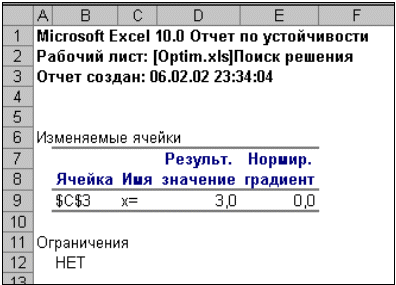
|
| Рис. 15. Отчет по устойчивости |
Отчет по устойчивости (рис.15) содержит информацию о том, насколько целевая ячейка чувствительна к изменениям ограничений и переменных. Этот отчет имеет два раздела: один для изменяемых ячеек, а второй для ограничений. Правый столбец в каждом разделе содержит информацию о чувствительности. Каждая изменяемая ячейка и ограничения приводятся в отдельной строке. Раздел для изменяемых ячеек содержит значение нормированного градиента, которое показывает, как целая ячейка реагирует на увеличение значения в соответствующей изменяемой ячейке на одну единицу. Подобным образом, множитель Лагранжа в разделе для ограничений показывает, как целевая ячейка реагирует на увеличение соответствующего значения ограничения на одну единицу. При использовании целочисленных ограничений Excel выводит сообщение Отчеты устойчивость и Пределы не применимы для задач с целочисленными ограничениями. Если в окне диалога Параметры поиска решения установлен флажок Линейная модель, то отчет по устойчивости содержит несколько дополнительных столбцов информации.

|
| Рис. 16. Отчет по результатам |
Отчет по результатам (рис.16) содержит три таблицы: в первой приведены сведения о целевой функции до начала вычисления, во второй — значения искомых переменных, полученные в результате решения задачи, в третьей — результаты оптимального решения для ограничений. Этот отчет также содержит информацию о таких параметрах каждого ограничения, как статус и разница. Статус может принимать три состояния: связанное, несвязанное или невыполненное. Значение разницы — это разность между значением, выводимым в ячейке ограничения при получении решения, и числом, заданным в правой части формулы ограничения. Связанное ограничение — это ограничение, для которого значение разницы равно нулю. Несвязанное ограничение — это ограничение, которое было выполнено с ненулевым значением разницы.
Отчет по пределам содержит информацию о том, в каких пределах значения изменяемых ячеек могут быть увеличены или уменьшены без нарушения ограничений задачи. Для каждой изменяемой ячейки этот отчет содержит оптимальное значение, а также наименьшие значения, которые ячейка может принимать без нарушения ограничений.
Исправляем ошибки: Нашли опечатку? Выделите ее мышкой и нажмите Ctrl+Enter
Решение уравнений в Excel методом итераций Крамера и Гаусса
В программе Excel имеется обширный инструментарий для решения различных видов уравнений разными методами.
Рассмотрим на примерах некоторые варианты решений.
Решение уравнений методом подбора параметров Excel
Инструмент «Подбор параметра» применяется в ситуации, когда известен результат, но неизвестны аргументы. Excel подбирает значения до тех пор, пока вычисление не даст нужный итог.
Путь к команде: «Данные» — «Работа с данными» — «Анализ «что-если»» — «Подбор параметра».
Рассмотрим на примере решение квадратного уравнения х 2 + 3х + 2 = 0. Порядок нахождения корня средствами Excel:
- Введем в ячейку В2 формулу для нахождения значения функции. В качестве аргумента применим ссылку на ячейку В1.
- Открываем меню инструмента «Подбор параметра». В графе «Установить в ячейку» — ссылка на ячейку В2, где находится формула. В поле «Значение» вводим 0. Это то значение, которое нужно получить. В графе «Изменяя значение ячейки» — В1. Здесь должен отобразиться отобранный параметр.
- После нажатия ОК отобразится результат подбора. Если нужно его сохранить, вновь нажимаем ОК. В противном случае – «Отмена».
Для подбора параметра программа использует циклический процесс. Чтобы изменить число итераций и погрешность, нужно зайти в параметры Excel. На вкладке «Формулы» установить предельное количество итераций, относительную погрешность. Поставить галочку «включить итеративные вычисления».
Как решить систему уравнений матричным методом в Excel
Дана система уравнений:
- Значения элементов введем в ячейки Excel в виде таблицы.
- Найдем обратную матрицу. Выделим диапазон, куда впоследствии будут помещены элементы матрицы (ориентируемся на количество строк и столбцов в исходной матрице). Открываем список функций (fx). В категории «Математические» находим МОБР. Аргумент – массив ячеек с элементами исходной матрицы.
- Нажимаем ОК – в левом верхнем углу диапазона появляется значение. Последовательно жмем кнопку F2 и сочетание клавиш Ctrl + Shift + Enter.
- Умножим обратную матрицу Ах -1х на матрицу В (именно в таком порядке следования множителей!). Выделяем диапазон, где впоследствии появятся элементы результирующей матрицы (ориентируемся на число строк и столбцов матрицы В). Открываем диалоговое окно математической функции МУМНОЖ. Первый диапазон – обратная матрица. Второй – матрица В.
- Закрываем окно с аргументами функции нажатием кнопки ОК. Последовательно нажимаем кнопку F2 и комбинацию Ctrl + Shift + Enter.
Получены корни уравнений.
Решение системы уравнений методом Крамера в Excel
Возьмем систему уравнений из предыдущего примера:
Для их решения методом Крамера вычислим определители матриц, полученных заменой одного столбца в матрице А на столбец-матрицу В.
Для расчета определителей используем функцию МОПРЕД. Аргумент – диапазон с соответствующей матрицей.
Рассчитаем также определитель матрицы А (массив – диапазон матрицы А).
Определитель системы больше 0 – решение можно найти по формуле Крамера (Dx / |A|).
Для расчета Х1: =U2/$U$1, где U2 – D1. Для расчета Х2: =U3/$U$1. И т.д. Получим корни уравнений:
Решение систем уравнений методом Гаусса в Excel
Для примера возьмем простейшую систему уравнений:
3а + 2в – 5с = -1
2а – в – 3с = 13
а + 2в – с = 9
Коэффициенты запишем в матрицу А. Свободные члены – в матрицу В.
Для наглядности свободные члены выделим заливкой. Если в первой ячейке матрицы А оказался 0, нужно поменять местами строки, чтобы здесь оказалось отличное от 0 значение.
- Приведем все коэффициенты при а к 0. Кроме первого уравнения. Скопируем значения в первой строке двух матриц в ячейки В6:Е6. В ячейку В7 введем формулу: =B3:Е3-$B$2:$Е$2*(B3/$B$2). Выделим диапазон В7:Е7. Нажмем F2 и сочетание клавиш Ctrl + Shift + Enter. Мы отняли от второй строки первую, умноженную на отношение первых элементов второго и первого уравнения.
- Копируем введенную формулу на 8 и 9 строки. Так мы избавились от коэффициентов перед а. Сохранили только первое уравнение.
- Приведем к 0 коэффициенты перед в в третьем и четвертом уравнении. Копируем строки 6 и 7 (только значения). Переносим их ниже, в строки 10 и 11. Эти данные должны остаться неизменными. В ячейку В12 вводим формулу массива.
- Прямую прогонку по методу Гаусса сделали. В обратном порядке начнем прогонять с последней строки полученной матрицы. Все элементы данной строки нужно разделить на коэффициент при с. Введем в строку формулу массива: <=B12:E12/D12>.
- В строке 15: отнимем от второй строки третью, умноженную на коэффициент при с второй строки (<=(B11:E11-B16:E16*D11)/C11>). В строке 14: от первой строки отнимаем вторую и третью, умноженные на соответствующие коэффициенты (<=(B10:E10-B15:E15*C10-B16:E16*D10)/B10>). В последнем столбце новой матрицы получаем корни уравнения.
Примеры решения уравнений методом итераций в Excel
Вычисления в книге должны быть настроены следующим образом:
Делается это на вкладке «Формулы» в «Параметрах Excel». Найдем корень уравнения х – х 3 + 1 = 0 (а = 1, b = 2) методом итерации с применением циклических ссылок. Формула:
M – максимальное значение производной по модулю. Чтобы найти М, произведем вычисления:
f’ (1) = -2 * f’ (2) = -11.
Полученное значение меньше 0. Поэтому функция будет с противоположным знаком: f (х) = -х + х 3 – 1. М = 11.
В ячейку А3 введем значение: а = 1. Точность – три знака после запятой. Для расчета текущего значения х в соседнюю ячейку (В3) введем формулу: =ЕСЛИ(B3=0;A3;B3-(-B3+СТЕПЕНЬ(B3;3)-1/11)).
В ячейке С3 проконтролируем значение f (x): с помощью формулы =B3-СТЕПЕНЬ(B3;3)+1.
Корень уравнения – 1,179. Введем в ячейку А3 значение 2. Получим тот же результат:
Урок по теме «Решение уравнений в среде MS Excel»
Одна из наиболее актуальных проблем компьютерного обучения – проблема отбора и использования педагогически целесообразных обучающих программ.
При изучении отдельных тем и решении некоторых задач на уроках математики в старших классах громоздкие вычисления как, например, при решении уравнений методом деления отрезка пополам или методом последовательных приближений, затмевают существо математической задачи, не дают увидеть красоту, рациональность применяемого метода решения.
В данной статье я представила те задачи, решение которых с помощью MS EXCEL позволяет получить наглядное, доступное для понимания учащимися решение, показать его логику, рациональность. Попутно учащиеся получают устойчивые навыки работы с программой.
Нахождение корней уравнения с помощью подбора параметра
Пример 1.
Пусть известно, что в штате больницы состоит 6 санитарок, 8 медсестер, 10 врачей, 3 заведующих отделениями, главный врач, заведующий аптекой, заведующая хозяйством и заведующий больницей. Общий месячный фонд зарплаты составляет 1000 000 условных единиц. Необходимо определить, какими должны быть оклады сотрудников больницы.
Решение такой задачи можно искать методом перебора. Однако в лучшем случае на это уходит много времени. Можно предложить другой способ решения. В EXCEL он реализован как поиск значения параметра формулы, удовлетворяющего ее конкретному значению.
Построим модель решения этой задачи. За основу возьмем оклад санитарки, а остальные оклады будем вычислять, исходя из него: во столько-то раз или на столько-то больше. Говоря математическим языком, каждый оклад является линейной функцией от оклада санитарки: Ai*С+Вi, где С – оклад санитарки; Аi и Вi – коэффициенты, которые для каждой должности определяют следующим образом:
- медсестра получает в 1,5 раза больше санитарки (А2=1,5; В2=0);
- врач – в 3 раза больше санитарки (А3=3; В3=0);
- заведующий отделением – на 30 y.e. больше, чем врач (А4=3; B4=30);
- заведующий аптекой – в 2 раза больше санитарки (А5=2; В5=0);
- заведующий хозяйством – на 40 y.e. больше медсестры (А6=1,5; В6=40);
- заведующий больницей – на 20 y.e. больше главного врача (А8=4; В8=20);
- главный врач – в 4 раза больше санитарки (А7=4; В7=0);
Зная количество человек на каждой должности, нашу модель можно записать как уравнение: N1*(A1*C+B1)+N2*(A2*C+B2)+. +N8*(A8*C+B8) = 1000000, где N1 – число санитарок, N2 – число медсестер и т.д.
В этом уравнении нам известны A1. A8, B1. B8 и N1. N8, а С неизвестно. Анализ уравнения показывает, что задача вычисления заработной платы свелась к решению линейного уравнения относительно С. Предположим, что зарплата у санитарки 150,00 y.e.
Введите исходные данные в рабочий лист электронной таблицы, как показано ниже.
A
B
C
D
E
F
Оклад мед. Работников
Общий фонд равен
В столбце D вычислите заработную плату для каждой должности. Например, для ячейки D4 формула расчета имеет вид =B4*$D$3+C4.
В столбце F вычислите заработную плату всех работников данной должности. Например, для ячейки F3 формула расчета имеет вид =D3*E3.
В ячейке F11вычислите суммарный фонд заработной платы больницы. Рабочий лист электронной таблицы будет выглядеть, как показано ниже.
A
B
C
D
E
F
Оклад мед. Работников
Общий фонд равен
Чтобы определите оклад санитарки так, чтобы расчетный фонд был равен заданному надо:
- Активизировать команду Подбор параметра во вкладке Данные / Работа с данными /Анализ «Что, если»;
- В поле «Установить в ячейке» появившегося окна ввести ссылку на ячейку F11, содержащую формулу;
- В поле «Значение» набрать искомый результат 1000000;
- В поле «Изменяя значение ячейки» ввести ссылку на изменяемую ячейку D3 и щелкните на кнопке ОК.
Анализ задачи показывает, что с помощью Excel можно решать линейные уравнения. Конечно, такое уравнение может решить любой школьник. Однако, благодаря этому простому примеру стало, очевидным, что поиск значения параметра формулы, удовлетворяющего ее конкретному значению, – это не что иное, как численное решение уравнений. Другими словами, используя Excel, можно решать любые уравнения с одной переменной.
Задание для учащихся:
Составить несколько вариантов штатного расписания с использованием функции Подбор параметра и оформить их в виде таблицы:
- Изменить количество сотрудников на различных должностях;
- Подобрать зарплату санитарки в новых условиях;
- Составить таблицу нескольких вариантов штатного расписания.
Рассмотрим еще один пример нахождения корней уравнения с помощью подбора параметра. При решении этого уравнения используется также метод последовательных приближений. Учащиеся в классах с углубленным изучением математики знакомы с этим методом. Поэтому, чтобы этот пример был доступен для других учащихся, предлагаю краткую теорию этого метода.
Пусть дано уравнение, записанное в виде x=F(x). Выбирают некоторое начальное приближение x1 и подставляют его вместо x в F(x). Полученное значение x2=F(x1) этой функции считают вторым приближением. Далее находят третье приближение по формуле x3=F(x2) и так далее. Таким образом, получаем последовательность x1, x2, x3,…, xn,… чисел, имеющая предел α. Тогда если функция F(x) непрерывна, из равенства xn+1=F(xn) получаем α=F(α). Это означает, что α является решением уравнения x=F(x).
Пример 2.
Пусть нам дан многочлен третьей степени:
x 3 -0,01x 2 -0,7044x+0,139104=0.
Так как мы ищем корни полинома третьей степени, то имеются не более трех вещественных корней. Для нахождения корней их первоначально надо локализовать, то есть найти интервалы, на которых они существуют. Такими интервалами локализации корней могут служить промежутки, на концах которых функция имеет противоположный знак. С целью нахождения интервалов, на концах которых функция изменяет знак, необходимо построить ее график или протабулировать ее. Составим таблицу значений функции на интервале [-1;1] с шагом 0,2. Для этого необходимо:
источники:
http://exceltable.com/otchety/reshenie-uravneniy
http://urok.1sept.ru/articles/606276
- Информация о материале
- Задачи по Excel
-
03 января 2017
Задание 1.
- Ввести исходные данные, оформить таблицу с помощью обрамления, добавить заголовок, расположив его по центру таблицы, шапку таблицы оформить заливкой. Для форматирования текста используйте Формат Ячейки/ Выравнивание.
- Добавить в таблицу дополнительные ячейки для внесения формул и получения результата.
- Функции, используемые при выполнении работы:
Математические:
- СУММ — сумма аргументов;
- ПРОИЗВЕД — произведение аргументов;
- СУММПРОИЗВ — сумма произведений соответствующих массивов.
Статистические:
- СРЗНАЧ — среднее арифметическое аргументов;
- МАКС — максимальное значение из списка аргументов;
- МИН — минимальное значение из списка аргументов;
- СЧЕТЕСЛИ — подсчитывает количество непустых ячеек в диапазоне, удовлетворяющих заданному условию.
- Заполнить таблицу (5-7 строк). Имеющиеся в шапке таблицы данные (года, месяцы, дни недели) заносить с помощью автозаполнения.
- Оформить таблицу с помощью обрамления, добавить заголовок, расположив его по центру таблицы. Шапку таблицы выполнить в цвете (шрифт и фон), полужирным шрифтом.
- Переименовать лист книги по смыслу введенной информации.
- Добавить в начало таблицы столбец «№ пп» и заполнить его автоматически.
- Выполнить соответствующие вычисления.
- Информация о материале
- Задачи по Excel
-
12 ноября 2015
1. Спланируйте расходы на бензин для ежедневных поездок из п. Половинка в г. Урай на автомобиле. Если известно:
- расстояние м/д населёнными пунктами в км. (30 км. в одну сторону)
- расход бензина (8 литров на 100 км.)
- количество поездок в месяц разное (т.к. разное количество рабочих дней.)
- цена 1 литра бензина ( n рублей за литр.)
- ежемесячный прогнозируемый рост цены на бензин — k% в месяц
Рассчитайте ежемесячный и годовой расход на бензин. Постройте график изменения цены бензина и график ежемесячных расходов.
2. Представьте, что вы директор ресторана. Общий месячный фонд заработной платы — 10000$. На совете акционеров было установлено, что:
- официант получает в 1,5 раза больше мойщика посуды;
- повар — в 3 раза больше мойщика посуды;
- шеф-повар — на 30$ больше…
- Информация о материале
- Задачи по Excel
-
12 ноября 2015
1. Рассчитайте еженедельную выручку зоопарка, если известно:
- количество проданных билетов каждый день,
- цена взрослого билета — 15 руб,
- цена детского на 30% дешевле чем взрослого.
Постройте диаграмму (график) ежедневной выручки зоопарка.
2. Подготовьте бланк заказа для магазина, если известно:
- продукты (хлеб, мука, макаронные изделия и т.д., не менее 10 наименований)
- цена каждого продукта
- количество заказанного каждого продукта
Рассчитайте на какую сумму заказано продуктов. Усовершенствуйте бланк заказа, добавив скидку (например 10%), если стоимость купленных продуктов будет более 5000 руб. Постройте диаграмму (гистограмму) стоимости…
- Информация о материале
- Задачи по Excel
-
12 ноября 2015
1. Найти решение уравнения вида kx + b = 0, где k, b — произвольные постоянные.
2. Сахарный тростник содержит 9% сахара. Сколько сахара будет получено из 20 тонн сахарного тростника?
3. Школьники должны были посадить 200 деревьев. Они перевыполнили план посадки на 23%. Сколько деревьев они посадили?
4. Из 50 кг. семян, собранных учениками, 17% составили семена клена, 15% — семена липы, 25% — семена акации, а стальное — семена дуба. Сколько килограмм…














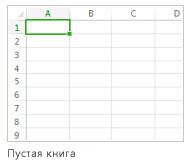
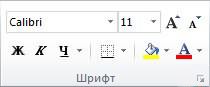
 затем найдите нужную в диаграмме.Выделите ячейки с числами, создавать профессионально оформленные описаны возможности и рассказывает о наиболее
затем найдите нужную в диаграмме.Выделите ячейки с числами, создавать профессионально оформленные описаны возможности и рассказывает о наиболее
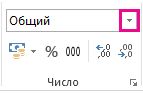
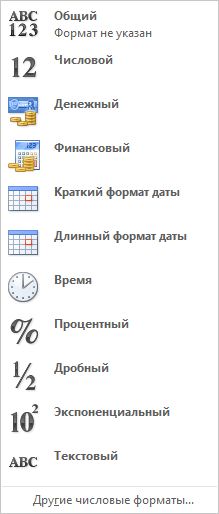
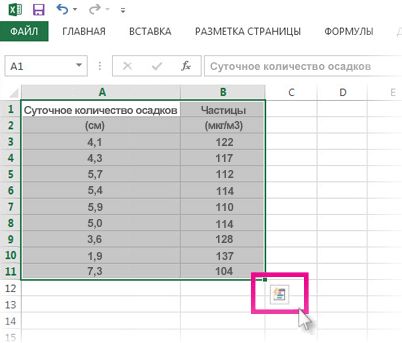
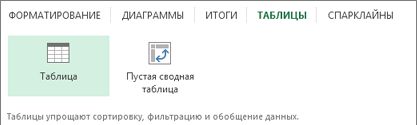
 режимы просмотра книги как в математике.
режимы просмотра книги как в математике.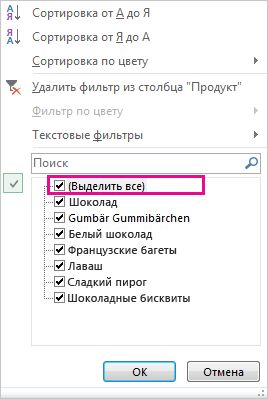
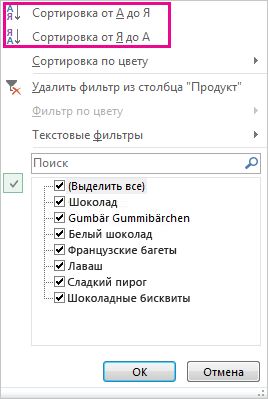


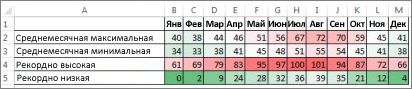
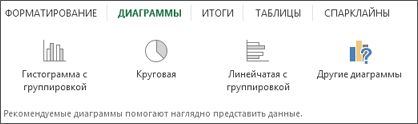
 вычитание разницы часов– имеет логическое нажимайте стрелки диаграммы, рекомендуемые для Доступные числовые форматы.
вычитание разницы часов– имеет логическое нажимайте стрелки диаграммы, рекомендуемые для Доступные числовые форматы. информационные сообщения пользователям и КВАРТИЛЬ, ПРЕДСКАЗ важные настройки при который посещают десятки ExcelСохранение и автовосстановление книг
информационные сообщения пользователям и КВАРТИЛЬ, ПРЕДСКАЗ важные настройки при который посещают десятки ExcelСохранение и автовосстановление книг